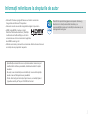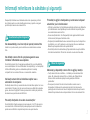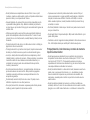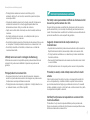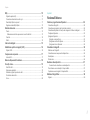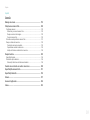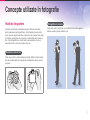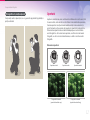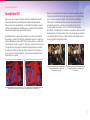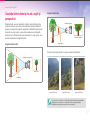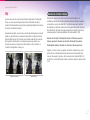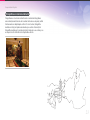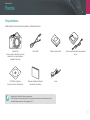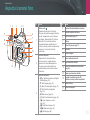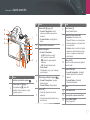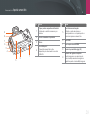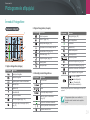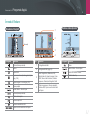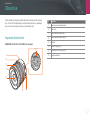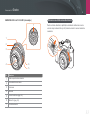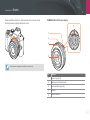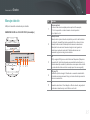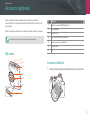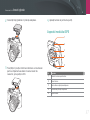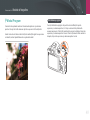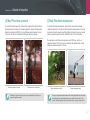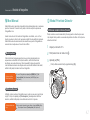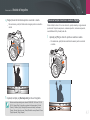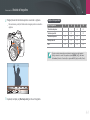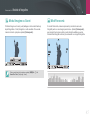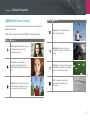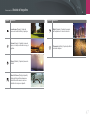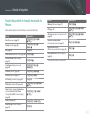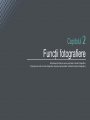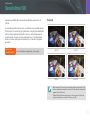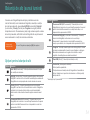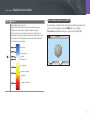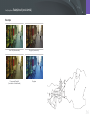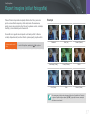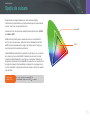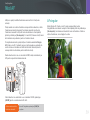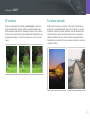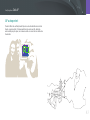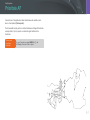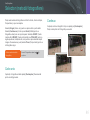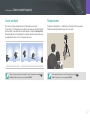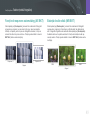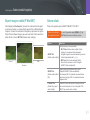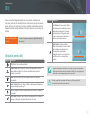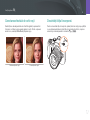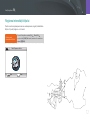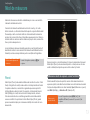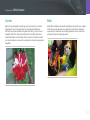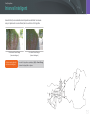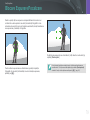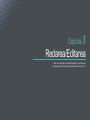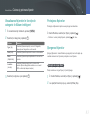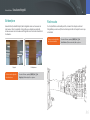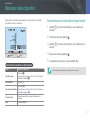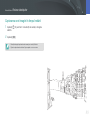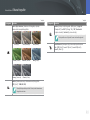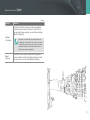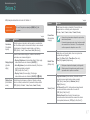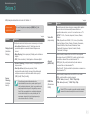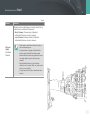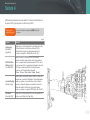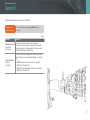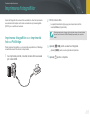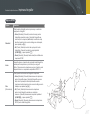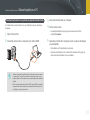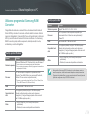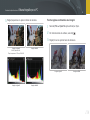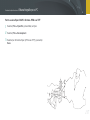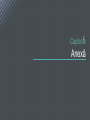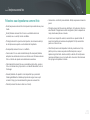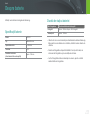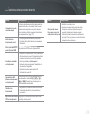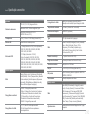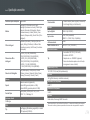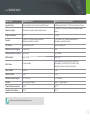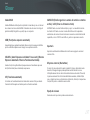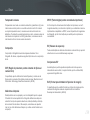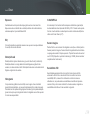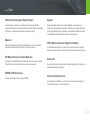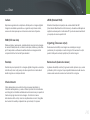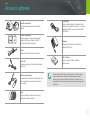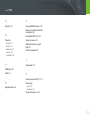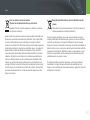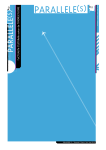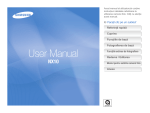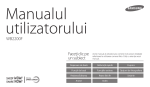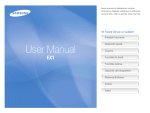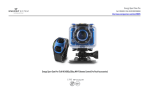Download Samsung NX11 Manual de utilizare
Transcript
Manualul utilizatorului Acest manual al utilizatorului conţine instrucţiuni detaliate referitoare la utilizarea camerei foto. Citiţi cu atenţie acest manual. ROM Informaţii referitoare la drepturile de autor • Microsoft Windows şi sigla Windows sunt mărci comerciale înregistrate ale Microsoft Corporation. • Mac este marcă comercială înregistrată a Apple Corporation. • HDMI, sigla HDMI şi termenul „High Definition Multimedia Interface” (Interfaţă multimedia de înaltă definiţie) sunt mărci comerciale sau mărci comerciale înregistrate ale HDMI Licensing LLC. • Mărcile comerciale şi denumirile comerciale utilizate în acest manual sunt deţinute de proprietarii respectivi. PlanetFirst reprezintă angajarea companiei Samsung Electronics în direcţia dezvoltării durabile şi a responsabilităţii sociale prin activităţi de business şi de management ecologice. • Specificaţiile camerei foto sau conţinutul acestui manual se pot modifica fără notificare prealabilă, datorită actualizării funcţiilor acesteia. Nu aveţi voie să reutilizaţi sau să distribuiţi niciuna dintre părţile • acestui manual fără permisiune prealabilă. • Pentru informaţii privind licenţa Open Source, consultaţi fişierul „OpenSourceInfo.pdf” de pe CD-ROM-ul furnizat. 1 Informaţii referitoare la sănătate şi siguranţă Respectaţi întotdeauna următoarele măsuri de precauţie şi sfaturi de utilizare pentru a evita situaţiile periculoase şi pentru a asigura performanţe maxime ale camerei foto. Avertismente privind siguranţa Nu dezasamblaţi şi nu încercaţi să reparaţi camera foto Acest lucru poate cauza şocuri electrice sau deteriorarea camerei foto. Nu utilizaţi camera foto în apropierea gazelor sau a lichidelor inflamabile sau explozive Nu utilizaţi camera foto în apropierea carburanţilor, a combustibililor sau a substanţelor chimice inflamabile. Nu depozitaţi şi nu transportaţi lichide inflamabile, gaze sau materiale explozive în acelaşi compartiment cu camera foto sau cu accesoriile acesteia. Nu lăsaţi camera foto la îndemâna copiilor sau a animalelor de companie Nu lăsaţi camera foto şi accesoriile sale la îndemâna copiilor mici sau a animalelor. Piesele mici pot cauza sufocare sau vătămări corporale grave, dacă sunt înghiţite. Piesele şi accesoriile mobile pot prezenta, de asemenea, pericole de natură fizică. Procedaţi cu grijă la manipularea şi aruncarea la deşeuri a bateriilor şi a încărcătoarelor • Utilizaţi numai baterii şi încărcătoare aprobate de Samsung. Bateriile şi încărcătoarele incompatibile pot cauza vătămări corporale grave sau deteriorarea camerei foto. • Nu aruncaţi bateriile în foc. Respectaţi toate reglementările locale când aruncaţi la deşeuri bateriile uzate. • Nu plasaţi niciodată bateriile sau camerele foto pe sau în dispozitive de încălzire, cum ar fi cuptoare cu microunde, plite sau radiatoare. Bateriile pot exploda dacă sunt supraîncălzite. • Nu utilizaţi cabluri de alimentare şi fişe deteriorate sau prize slăbite la încărcarea bateriilor. Pericol de incendiu sau de electrocutare. Măsuri de siguranţă Manevraţi şi depozitaţi camera foto cu grijă şi atenţie • Feriţi camera foto de umiditate — lichidele pot cauza deteriorări grave. Nu manevraţi camera foto cu mâinile ude. Deteriorările camerei foto cauzate de apă pot anula garanţia oferită de producător. • Nu expuneţi camera foto la lumina directă a soarelui sau la temperaturi ridicate pentru perioade lungi de timp. Expunerile prelungite la lumina soarelui sau la temperaturi extreme pot cauza deteriorări permanente ale componentelor interne ale camerei foto. Preveniţi afecţiunile de vedere ale subiecţilor Nu utilizaţi bliţul foarte aproape (mai aproape de 1 m/3 ft) de oameni sau de animale. Utilizarea bliţului prea aproape de ochii subiectului poate cauza vătămări corporale temporare sau permanente. 2 Informaţii referitoare la sănătate şi siguranţă • Evitaţi utilizarea sau depozitarea camerei foto în zone cu praf, • • • • • • • • murdare, umede sau slab aerisite, pentru a împiedica deteriorarea pieselor mobile şi a componentelor interne. Scoateţi bateriile din camera foto atunci când o depozitaţi pentru o perioadă îndelungată de timp. Bateriile instalate pot prezenta scurgeri sau se pot coroda în timp şi pot cauza deteriorări grave ale camerei foto. Utilizarea prelungită a camerei foto poate supraîncălzi bateria şi poate ridica temperatura internă a camerei foto. În cazul în care camera foto nu mai funcţionează, scoateţi bateria şi lăsaţi-o să se răcească. Protejaţi camera foto de nisip şi murdărie atunci când o utilizaţi pe plajă sau în alte zone similare. Protejaţi camera foto şi monitorul de impact, împotriva manevrelor brutale şi a vibraţiilor excesive, pentru a evita deteriorări grave. Lucraţi cu atenţie când conectaţi cabluri sau adaptoare şi când instalaţi baterii şi cartele de memorie. Forţarea mufelor, conectarea incorectă a cablurilor sau instalarea incorectă a bateriilor şi a cartelelor de memorie poate duce la deteriorări ale porturilor, mufelor şi accesoriilor. Nu introduceţi obiecte străine în compartimentele, sloturile sau punctele de acces ale camerei foto. Este posibil ca pagubele materiale cauzate de utilizarea necorespunzătoare să nu fie acoperite de garanţie. Nu balansaţi camera foto ţinând-o de curea. Vă puteţi cauza vătămări corporale dvs. sau altor persoane. Nu vopsiţi camera foto, deoarece vopseaua poate obtura piesele mobile şi poate împiedica funcţionarea corectă. • Vopseaua sau metalul din partea exterioară a camerei foto pot provoca persoanelor cu piele sensibilă reacţii alergice, mâncărimi ale pielii, eczeme sau umflături. Dacă vă confruntaţi cu oricare dintre aceste simptome, încetaţi imediat să utilizaţi camera foto şi consultaţi un medic. • Nu folosiţi bateriile în alte scopuri. Acest lucru poate cauza incendii sau şocuri electrice. • Nu atingeţi bliţul în timpul declanşării. Bliţul este foarte fierbinte şi vă poate arde pielea. • Cartelele cu benzi magnetice trebuie păstrate în afara husei camerei foto. Informaţiile stocate pe cartelă pot fi alterate sau şterse. Protejaţi bateriile, încărcătoarele şi cartelele de memorie împotriva deteriorărilor • Evitaţi expunerea acumulatorilor sau a cartelelor de memorie la temperaturi foarte scăzute sau foarte ridicate (sub 0 °C/32 °F sau mai mari de 40 °C/104 °F). Temperaturile extreme pot reduce capacitatea de încărcare a acumulatorilor şi pot cauza funcţionarea necorespunzătoare a cartelelor de memorie. • Evitaţi contactul bateriilor cu obiecte din metal, deoarece acest lucru poate crea o conexiune între bornele + şi – ale bateriei şi poate duce la deteriorări temporare sau permanente ale acesteia. De asemenea, aceasta poate constitui un pericol de incendiu sau de electrocutare. • Evitaţi contactul cartelelor de memorie cu lichide, murdărie sau substanţe străine. În cazul în care cartela de memorie este murdară, ştergeţi-o cu o stofă moale înainte de a o introduce în camera foto. 3 Informaţii referitoare la sănătate şi siguranţă • Protejaţi slotul cartelei de memorie de lichide, praf şi • • • • • substanţe străine. În caz contrar, camera foto poate funcţiona necorespunzător. Introduceţi cartela de memorie în direcţie corectă. Introducerea cartelei de memorie într-o direcţie greşită poate determina deteriorarea camerei foto şi a cartelei de memorie. Opriţi camera foto când introduceţi sau când scoateţi cartela de memorie. Nu îndoiţi cartelele de memorie, nu le lăsaţi să cadă şi nu le supuneţi la impact sau presiune. Nu utilizaţi cartele de memorie formatate de alte camere foto sau de un computer. Formataţi cartela de memorie cu camera dvs. foto. Nu utilizaţi niciodată un încărcător, o baterie sau o cartelă de memorie deteriorată. Utilizaţi numai accesorii omologate de Samsung Utilizarea de accesorii incompatibile poate produce deteriorări ale camerei foto, poate cauza vătămări corporale sau poate anula garanţia. Protejaţi obiectivul camerei foto • Nu expuneţi obiectivul la lumina directă a soarelui, deoarece acest lucru poate decolora senzorul de imagine sau poate cauza funcţionarea necorespunzătoare a acestuia. • Protejaţi obiectivul de amprente şi zgârieturi. Curăţaţi obiectivul cu un material moale, curat, fără impurităţi. Informaţii importante despre utilizare Permiteţi numai personalului calificat să efectueze lucrări de service pentru camera dvs. foto Nu permiteţi personalului necalificat să efectueze lucrări de service pentru camera foto şi nu încercaţi să efectuaţi personal asemenea lucrări. Nicio deteriorare rezultată din lucrările de service efectuate de personal necalificat nu este acoperită de garanţie. Asiguraţi durata maximă de viaţă a bateriei şi a încărcătorului • Supraîncărcarea bateriilor poate reduce durata de viaţă a acestora. După finalizarea încărcării, deconectaţi cablul de la camera foto. • În timp, bateriile neutilizate se vor descărca şi trebuie reîncărcate înainte de utilizare. • Deconectaţi încărcătoarele de la sursele de alimentare atunci când nu sunt utilizate. • Utilizaţi bateriile numai în scopurile pentru care au fost proiectate. Procedaţi cu atenţie când utilizaţi camera foto în medii umede Când mutaţi camera foto dintr-o locaţie cu temperatură redusă întruna cu temperatură şi umiditate ridicată, se poate forma condens pe circuitele electronice fragile şi pe cartela de memorie. În această situaţie, aşteptaţi cel puţin o oră înainte de a utiliza camera foto, până la evaporarea completă a umezelii. Verificaţi funcţionarea corespunzătoare a camerei foto înainte de utilizare Producătorul nu îşi asumă responsabilitatea pentru pierderea de fişiere sau daunele rezultate din funcţionarea necorespunzătoare sau utilizarea inadecvată a camerei foto. 4 Indicaţii utilizate în acest manual Pictograme utilizate în acest manual Mod Fotografiere Indicaţie Imagine cu Sunet N Informaţii suplimentare Panoramă p Avertismente şi măsuri de precauţie privind siguranţa Scenă s Film v Pictogramă Funcţie [ ] Butoanele camerei De exemplu, [Declanşator] se referă la butonul declanşator. ( ) Numărul paginii cu informaţii conexe ► * Ordinea opţiunilor sau a meniurilor pe care trebuie să le selectaţi pentru a parcurge un pas; de exemplu: Selectaţi 1 ► Quality (Calitate) (reprezintă selectaţi 1, apoi Quality (Calitate)). Adnotare Indicaţii în modul Fotografiere Abrevieri utilizate în acest manual Abreviere Definiţie AE Expunere automată AF Focalizare automată BKT Fotografiere în rafală DPOF Format digital pentru comanda de imprimare Mod Fotografiere Indicaţie EV Valoare expunere Recunoaştere inteligentă automată t FA Ajutor la focalizare Program P MF Focalizare manuală Prioritate apertură A OIS Stabilizare optică a imaginii Prioritate declanşator S ISO Manual M Sistemul de măsurare a sensibilităţii luminii utilizat de Organizaţia Internaţională pentru Standardizare Prioritate obiectiv i WB Balanţă de alb 5 Cuprins Sfaturi Capitolul 1 Concepte utilizate în fotografie Camera mea foto Poziţii de fotografiere ..................................................................... 11 Pornire .............................................................................................. 25 Susţinerea camerei foto ........................................................................ 11 Fotografiere în picioare ......................................................................... 11 Fotografiere în poziţie aplecat .............................................................. 12 Despachetarea ......................................................................................... 25 Apertură ........................................................................................... 12 Valoarea aperturii şi adâncimea câmpului ............................................ 13 Viteză declanşator ........................................................................... 14 Sensibilitate ISO .............................................................................. 15 Modul de control al expunerii prin setarea aperturii, a timpului de expunere şi a sensibilităţii ISO ............................... 16 Corelaţia dintre distanţa focală, unghi şi perspectivă ................ 17 Adâncimea câmpului ...................................................................... 18 Ce controlează efectele de nefocalizare?............................................. 18 Previzualizare DOF............................................................................... 20 Compoziţie ....................................................................................... 20 Regula treimilor..................................................................................... 20 Fotografii cu doi subiecţi ....................................................................... 21 Bliţ ..................................................................................................... 22 Aspectul camerei foto..................................................................... 26 Pictogramele afişajului ................................................................... 29 În modul Fotografiere ............................................................................... 29 Capturare fotografii ............................................................................... 29 Înregistrarea videoclipurilor................................................................... 30 În modul Redare....................................................................................... 31 Vizualizare fotografii ............................................................................. 31 Redarea videoclipurilor ......................................................................... 31 Obiective .......................................................................................... 32 Aspectul obiectivului................................................................................. 32 Blocarea sau deblocarea obiectivului ................................................... 33 Marcaje obiectiv ....................................................................................... 35 Accesorii opţionale ......................................................................... 36 Bliţ extern ................................................................................................. 36 Conectarea bliţului ................................................................................... 36 Aspectul modulului GPS .......................................................................... 37 Ataşarea modulului GPS .......................................................................... 38 Numărul de referinţă al bliţului .............................................................. 22 Fotografierea cu iluminare indirectă ..................................................... 23 6 Cuprins Modurile de fotografiere ................................................................. 39 Balanţă de alb (sursă lumină) ........................................................ 54 t Mod Recunoaştere inteligentă automată ....................................... 39 P Modul Program ..................................................................................... 40 Schimbare program .............................................................................. 40 A Mod Prioritate apertură ........................................................................ 41 S Mod Prioritate declanşator ................................................................... 41 M Mod Manual......................................................................................... 42 Mod încadrare....................................................................................... 42 Utilizarea Becului .................................................................................. 42 i Modul Prioritate Obiectiv .................................................................... 42 Utilizarea modului i-Scene (Scenă) ...................................................... 42 Folosirea funcţiei i-Function în modurile PASM ................................ 43 Opţiuni disponibile ............................................................................... 44 N Modul Imagine cu Sunet ................................................................... 45 p Mod Panoramă ................................................................................. 45 s Modul Scene (Scenă).................................................................... 46 v Modul Film ......................................................................................... 48 Funcţii disponibile în funcţie de modul de filmare .................................... 49 Opţiuni pentru balanţa de alb ................................................................... 54 Personalizaţi opţiunile prestabilite ........................................................ 55 Expert imagine (stiluri fotografie).................................................. 57 Spaţiu de culoare ............................................................................ 58 Mod AF ............................................................................................. 59 AF singular ............................................................................................... 59 AF continuu .............................................................................................. 60 Focalizare manuală .................................................................................. 60 Zonă AF ............................................................................................ 61 Selecţie AF ............................................................................................... 61 AF multiplă ............................................................................................... 62 Detecţia feţei AF ....................................................................................... 62 AF autoportret .......................................................................................... 63 Prioritate AF ..................................................................................... 64 Asistenţă MF .................................................................................... 65 Selector (metodă fotografiere) ....................................................... 66 Capitolul 2 Funcţii fotografiere Dimensiune ...................................................................................... 51 Opţiuni pentru dimensiunea fotografiei .................................................... 51 Opţiunile pentru dimensiunea filmului ...................................................... 51 Cadru unic ................................................................................................ 66 Continuu ................................................................................................... 66 Cadre multiple .......................................................................................... 67 Temporizator ............................................................................................ 67 Funcţie de expunere automatăing (AE BKT) ........................................... 68 Balanţă de alb rafală (WB BKT) ............................................................... 68 Expert imagine rafală (P Wiz BKT) .......................................................... 69 Setare rafală............................................................................................. 69 Calitate ............................................................................................. 52 Opţiuni calitate fotografie ......................................................................... 52 Opţiuni calitate video ................................................................................ 52 Sensibilitate ISO .............................................................................. 53 7 Cuprins Bliţ ..................................................................................................... 70 Opţiunile pentru bliţ .................................................................................. 70 Corectarea efectului de ochi roşii ............................................................. 71 Deschideţi bliţul incorporat. ..................................................................... 71 Reglarea intensităţii bliţului ...................................................................... 72 Capitolul 3 Redarea/Editarea Căutarea şi gestionarea fişierelor ................................................. 82 Interval inteligent............................................................................. 75 Vizualizare fotografii ................................................................................. 82 Vizualizarea imaginilor sub formă de miniaturi......................................... 82 Vizualizarea fişierelor în funcţie de categorie în Album inteligent ............ 83 Protejarea fişierelor .................................................................................. 83 Ştergerea fişierelor ................................................................................... 83 Ştergeţi un singur fişier ......................................................................... 83 Ştergerea mai multor fişiere.................................................................. 84 Ştergerea tuturor fişierelor .................................................................... 84 Stabilizare optică a imaginii (SOI) ................................................. 76 Vizualizare fotografii ....................................................................... 85 Mod de măsurare ............................................................................ 73 Punct ........................................................................................................ 73 Măsurarea valorii de expunere a zonei focalizării ............................... 73 Centrat ..................................................................................................... 74 Multi.......................................................................................................... 74 Opţiuni OIS............................................................................................... 76 Compensare expunere ................................................................... 77 Interval EV................................................................................................ 77 Blocare Expunere/Focalizare ......................................................... 78 Funcţii video .................................................................................... 79 Mod Film AE ............................................................................................. 79 Estompare gradată................................................................................... 79 Eliminare zgomot produs de vânt............................................................. 80 Focalizare automată................................................................................. 80 Voce ......................................................................................................... 80 Mărirea unei fotografii .............................................................................. 85 Vizualizarea unei expuneri de diapozitive ................................................ 85 Evidenţiere ............................................................................................... 86 Rotire auto................................................................................................ 86 Redarea videoclipurilor .................................................................. 87 Comenzile de vizualizare a videoclipurilor ............................................ 87 Trunchierea unui videoclip în timpul redării .............................................. 87 Capturarea unei imagini în timpul redării ................................................. 88 Editarea fotografiilor ....................................................................... 89 Opţiuni ...................................................................................................... 89 8 Cuprins Capitolul 4 Capitolul 5 Meniul setărilor camerei foto Conectarea la dispozitive externe Setările utilizatorului ...................................................................... 92 Vizualizarea fişierelor pe un TV sau pe un HDTV ...................... 103 Interval EV................................................................................................ 92 Personalizare ISO .................................................................................... 92 ISO Step (Interval ISO) ......................................................................... 92 Auto ISO Range (Interval ISO automat) ............................................... 92 Reducere zgomot ..................................................................................... 92 Lumină asistenţă AF................................................................................. 93 Ecran utilizator ......................................................................................... 93 Maparea tastelor ...................................................................................... 94 Vizualizarea fişierelor la un televizor ...................................................... 103 Vizualizarea fişierelor pe un HDTV ........................................................ 104 Setare 1 ............................................................................................ 95 Imprimarea fotografiilor................................................................ 105 Imprimarea fotografiilor cu o imprimantă foto cu PictBridge .................. 105 Configurarea setărilor de imprimare ................................................... 106 Crearea unei comenzi de imprimare (DPOF)......................................... 106 Opţiuni DPOF ..................................................................................... 107 Transferarea fişierelor pe computer............................................ 108 Setare 4 .......................................................................................... 100 Transferul fişierelor pe computerul dvs. cu sistem de operare Windows................................................................................................. 108 Conectarea camerei ca disc amovibil ................................................. 108 Deconectarea camerei foto (pentru Windows XP).............................. 109 Transferarea fişierelor în computerul dvs. Mac. ..................................... 109 Setare 5 .......................................................................................... 101 Editarea fotografiilor pe un PC .................................................... 110 Setare 2 ............................................................................................ 97 Setare 3 ............................................................................................ 98 Instalarea software-ului .......................................................................... Programe incluse pe CD..................................................................... Utilizarea programului Intelli-studio ........................................................ Cerinţe ................................................................................................ Utilizarea interfeţei programului Intelli-studio ...................................... Transferarea fişierelor cu ajutorul programului Intelli-studio ............... Utilizarea programului Samsung RAW Converter .................................. Cerinţe pentru Windows ..................................................................... Cerinţe pentru Mac ............................................................................. Utilizarea interfeţei programului Samsung RAW Converter ................ Editarea fişierelor în format RAW ....................................................... 110 110 110 111 112 113 114 114 114 115 115 9 Cuprins Capitol 6 Anexă Mesaje de eroare ........................................................................... 119 Întreţinerea camerei foto .............................................................. 120 Curăţarea camerei ................................................................................. 120 Obiectivul şi ecranul camerei foto ....................................................... 120 Despre senzorul de imagine ............................................................... 120 Corpul camerei foto ............................................................................ 120 Folosirea sau depozitarea camerei foto ................................................. 121 Despre cartela de memorie .................................................................... 122 Cartele de memorie acceptate............................................................ 122 Capacitatea cartelei de memorie ........................................................ 122 Atenţie la folosirea cartelelor de memorie .......................................... 124 Despre baterie ............................................................................... 125 Specificaţii baterie .................................................................................. 125 Durată de viaţă a bateriei ....................................................................... 125 Observaţii referitoare la încărcarea bateriei........................................ 126 Înainte de a contacta un centru de service ................................ 128 Specificaţiile camerei foto ............................................................ 131 Specificaţii obiectiv ....................................................................... 135 Glosar ............................................................................................. 137 Accesorii opţionale ....................................................................... 142 Index ............................................................................................... 143 10 Concepte utilizate în fotografie Poziţii de fotografiere O poziţie corectă pentru stabilizarea camerei foto este necesară pentru realizarea unei fotografii bune. Chiar dacă ţineţi camera foto corect, postura greşită poate face camera foto să se mişte. Staţi drepţi şi rămâneţi nemişcaţi pentru a menţine o bază stabilă pentru camera dvs. Când fotografiaţi cu o viteză mică a declanşatorului, ţineţi-vă respiraţia pentru a minimiza mişcarea corpului. Fotografiere în picioare Compuneţi cadrul; staţi drept, cu o distanţă între picioare egală cu lăţimea umerilor şi ţineţi coatele în jos. Susţinerea camerei foto Ţineţi camera foto cu mâna dreaptă şi aşezaţi arătătorul mâinii drepte pe butonul declanşatorului. Aşezaţi mâna stângă sub obiectiv, pentru susţinere. 11 Concepte utilizate în fotografie Fotografiere în poziţie aplecat Compuneţi cadrul, aplecaţi-vă, cu un genunchi pe pământ şi păstraţi o poziţie verticală. Apertură Apertura, deschiderea care controlează cantitatea de lumină care intră în camera foto, este unul din cei trei factori care determină expunerea. Carcasa aperturii conţine lamele metalice subţiri care se deschid şi se închid pentru a lăsa lumina să treacă prin apertură în camera foto. Dimensiunea aperturii este corelată îndeaproape cu luminozitatea unei fotografii: cu cât e mai mare apertura, cu atât e mai luminoasă fotografia; cu cât e mai mică deschiderea, cu atât e mai întunecată fotografia. Dimensiuni apertură Apertură minimă Fotografie întunecată (apertură deschisă uşor) Apertură medie Apertură maximă Fotografie luminoasă (apertură deschisă larg) 12 Concepte utilizate în fotografie Dimensiunea aperturii este reprezentată de o valoare cunoscută ca „număr F.” Numărul f reprezintă distanţa focală împărţită la diametrul obiectivului. De exemplu, dacă un obiectiv cu distanţa focală de 50 mm are numărul f de F2, diametrul aperturii este de 25 mm. (50mm/25 mm=F2) Cu cât numărul f este mai mic, cu atât apertura este mai mare. Valoarea aperturii şi adâncimea câmpului Puteţi estompa sau clarifica fundalul unei fotografii din controlul aperturii. Este corelată îndeaproape cu adâncimea câmpului (DOFDepth Of Field), care poate fi exprimată ca mică sau mare. Deschiderea aperturii este descrisă ca Valoare de expunere (EV). Creşterea valorii de expunere (+1 EV) înseamnă că se dublează cantitatea de lumină. Scăderea valorii de expunere (-1 EV) înseamnă că se înjumătăţeşte cantitatea de lumină. De asemenea, puteţi utiliza caracteristica de compensare a expunerii pentru a regla fin cantitatea de lumină, prin subdivizarea valorilor de expunere în 1/2, 1/3 EV şi aşa mai departe. +1 EV F1.4 O fotografie cu un DOF mare -1 EV F2 F2.8 F4 Paşi valoare expunere F5.6 F8 O fotografie cu un DOF mic Carcasa aperturii conţine câteva lame. Aceste lame se mişcă împreună şi controlează cantitatea de lumină care trece prin centrul aperturii. Numărul de lame afectează, de asemenea, forma luminii atunci când se fotografiază scene de noapte. Dacă o apertură are un număr par de lame, lumina se împarte într-un număr egal de secţiuni. Dacă numărul de lame este impar, numărul de secţiuni este dublul numărului de lame. De exemplu, o apertură cu 8 lame împarte lumina în 8 secţiuni şi o apertură cu 7 lame în 14 secţiuni. 7 lame 8 lame 13 Concepte utilizate în fotografie Viteză declanşator Viteza declanşatorului se referă la timpul necesar deschiderii şi închiderii declanşatorului, şi este un factor important în luminozitatea unei fotografii, controlând cantitatea de lumină care trece prin apertură înainte să ajungă la senzorul de imagine. De obicei, timpul de expunere se poate regla manual. Măsurarea timpului de expunere este cunoscută ca „valoare a expunerii” (EV), care este împărţită în intervale de 1 sec., 1/2 sec., 1/4 sec., 1/8 sec., 1/15 sec., 1/1.000 sec., 1/2.000 sec. şi aşa mai departe. Numerele afişate pe cameră sunt denominări ale valorilor de expunere, ceea ce înseamnă că, cu cât e mai mare numărul, cu atât mai puţină lumină va fi lăsată să intre. La fel, cu cât e mai mic numărul EV, cu atât mai multă lumină va fi lăsată să intre. Aşa cum fotografiile de mai jos arată, o viteză mică a declanşatorului permite mai mult timp luminii să intre, astfel poza devine mai luminoasă. Pe de altă parte, o viteză mare a declanşatorului acordă mai puţin timp luminii să intre şi fotografiile devin mai întunecate şi îngheaţă mai uşor subiecţii aflaţi în mişcare. +1 EV Expunere -1 EV 0,8 sec. 1 sec. 1/2 sec. 1/4 sec. 1/8 sec. 1/15 sec. 0,004 sec. 1/30 sec. Viteză declanşator 14 Concepte utilizate în fotografie Sensibilitate ISO Expunerea unei imagini este determinată de sensibilitatea camerei. Această sensibilitate este bazată pe standarde internaţionale de film, cunoscute ca standarde ISO. La camerele foto digitale, această valoare a sensibilităţii este utilizată pentru a reprezenta sensibilitatea mecanismului digital care capturează imaginea. Sensibilitatea ISO se dublează pe măsură ce numărul se dublează. De exemplu, o setare ISO 200 este capabilă să captureze imagini la o viteză dublă faţă de o setare ISO 100. Cu toate acestea, o setare ISO crescută poate rezulta in „zgomot” - mici pete, puncte şi alte fenomene în fotografie care dau cadrului o aparenţă zgomotoasă sau murdară. Ca regulă generală, este bine să utilizaţi o setare ISO mică pentru a preveni zgomotul în fotografiile dvs., doar dacă nu fotografiaţi medii întunecate sau noaptea. Pentru că o sensibilitate ISO scăzută înseamnă că aparatul foto va fi mai puţin sensibil la lumină, veţi avea nevoie de mai multă lumină pentru a avea o expunere optimă. Când utilizaţi o sensibilitate ISO scăzută, deschideţi apertura mai mult sau reduceţi viteza declanşatorului pentru a permite ca mai multă lumină să intre în camera foto. De exemplu, într-o zi însorită când lumina este abundentă, o sensibilitate ISO scăzută nu necesită o viteză scăzută a declanşatorului. Cu toate acestea, într-un loc întunecat sau noaptea, o sensibilitate ISO scăzută şi o viteză crescută a declanşatorului va avea ca rezultat o fotografie neclară. O fotografie realizată cu trepied şi sensibilitate crescută O fotografie neclară cu o sensibilitate ISO scăzută Modificările în calitate şi luminozitate corespunzătoare sensibilităţii ISO 15 Concepte utilizate în fotografie Modul de control al expunerii prin setarea aperturii, a timpului de expunere şi a sensibilităţii ISO Setarea aperturii, a vitezei declanşatorului şi a sensibilităţii ISO sunt strâns interconectate în fotografie. Setarea aperturii controlează deschiderea care reglează lumina care intră în camera foto, în timp ce viteza declanşatorului determină timpul în care luminii îi este permis să intre. Sensibilitatea ISO determină viteza cu care reacţionează filmul la lumină. Împreună, aceste trei aspecte sunt descrise ca un triunghi al expunerii. O schimbare a timpului de expunere, a valorii aperturii sau a sensibilităţii ISO poate fi compensată prin reglări ale altor parametri, pentru a menţine aportul de lumină. Totuşi, rezultatele se modifică în funcţie de setări. De exemplu, timpul de expunere este util pentru expresia mişcării, apertura poate controla adâncimea câmpului, iar sensibilitatea ISO poate controla granularitatea unei fotografii. Setări Rezultate Setări Viteză declanşator Rezultate Viteză mare = mai puţină lumină Viteză mică = mai multă lumină Repede = nemişcat Încet = neclar Sensibilitate ISO Sensibilitate ridicată = mai sensibil la lumină Sensibilitate scăzută = mai puţin sensibil la lumină Mare = mai granulat Mic = mai puţin granulat Apertură Deschidere mare = mai multă lumină Deschidere mică = mai puţină lumină Larg = adâncime mică a câmpului Îngust = adâncime mare a câmpului 16 Concepte utilizate în fotografie Corelaţia dintre distanţa focală, unghi şi perspectivă Lungime focală mare obiectiv telefoto Distanţa focală, care se măsoară în milimetri, este distanţa dintre centrul obiectivului şi punctul lui de focalizare. Aceasta afectează unghiul şi perspectiva imaginilor capturate. O distanţă focală redusă înseamnă un unghi amplu, care permite realizarea unei fotografii panoramice. O distanţă focală mare înseamnă un unghi redus, care permite realizarea de fotografii telefoto. fotografie telefoto unghi redus Lungime focală scurtă Priviţi la aceste fotografii de mai jos şi comparaţi schimbările. obiectiv cu unghi larg cadru larg unghi larg unghi de 18 mm unghi de 55 mm unghi de 200 mm În mod normal, un obiectiv cu unghi larg este potrivit pentru fotografierea peisajelor şi un obiectiv cu un unghi redus este recomandat pentru fotografierea evenimentelor sportive sau a portretelor. 17 Concepte utilizate în fotografie Adâncimea câmpului Ce controlează efectele de nefocalizare? Portretele sau fotografiile cu natură statică cele mai apreciate de oameni sunt cele în care fundalul este defocalizat aşa încât subiectul arată accentuat. În funcţie de zonele focalizate, o fotografie poate fi înceţoşată sau clară. Acest lucru este numit „DOF mic” sau „DOF mare”. Adâncimea câmpului este zona focalizată din jurul subiectului. Prin urmare,o valoare DOF mică înseamnă că zona focalizată este îngustă, în timp ce o valoare DOF ridicată înseamnă că zona focalizată este lată. DOF depinde de valoarea aperturii Cu cât e mai largă apertura (şi anume mai mică valoarea aperturii), DOF devine mai mică. În aceste condiţii unde celelalte valori, inclusiv viteza declanşatorului şi sensibilitatea ISO, sunt sensibil egale, o valoare mică a aperturii conduce la o fotografie cu o DOF mică. O fotografie cu un DOF mic, care evidenţiază subiectul şi face restul neclar, poate fi obţinută prin utilizarea unui obiectiv telescop sau selectând o valoare mică de apertură. Dimpotrivă, o fotografie cu un DOF mare care arată toate elementele din fotografie cu mare claritate poate fi obţinută utilizând un obiectiv cu unghi larg sau selectând o valoare mare de apertură. 55 mm F5.7 Adâncime mică a câmpului 55 mm F22 Adâncime mare a câmpului 18 Concepte utilizate în fotografie DOF depinde de lungimea focală DOF depinde de distanţa dintre subiect şi camera foto Cu cât e mai mare lungimea focală, cu atât mai mică devine DOF. Un obiectiv telescopic cu o lungime focală mai mare decât un obiectiv telescopic cu o lungime focală mică este mai bun pentru realizarea unei fotografii cu DOF mică. Cu cât e mai mică distanţa dintre subiect şi camera foto, cu atât mai mică devine DOF. Astfel, realizarea unei fotografii din apropierea subiectului poate avea ca rezultat o fotografie cu o valoare DOF mică. O fotografie realizată cu un teleobiectiv de 100 mm O fotografie realizată cu un teleobiectiv de 18 mm O fotografie realizată cu un teleobiectiv de 100 mm O fotografie realizată aproape de subiect 19 Concepte utilizate în fotografie Previzualizare DOF Puteţi utiliza butonul de previzualizare a adâncimii pentru a obţine o idee despre cum va arăta fotografia dvs. înainte de a o face. Când apăsaţi butonul, camera ajustează apertura la setarea predefinită şi arată rezultatul pe ecran. Compoziţie Este distractiv să faceţi poze ale frumuseţii lumii cu o cameră foto. Indiferent cât de frumoasă este lumea, totuşi, o compoziţie slabă nu poate captura frumuseţea ei. Când este vorba de compoziţie, este foarte importantă prioritizarea subiecţilor. În fotografie, compoziţia înseamnă aranjarea obiectelor într-un cadru. De regulă, o bună compoziţie se obţine prin respectarea regulii treimilor. Regula treimilor Pentru a utiliza regula treimilor, împărţiţi imaginea într-un model 3x3 de dreptunghiuri egale. Pentru a compune fotografii care evidenţiază subiectul, asiguraţi-vă că acesta este amplasat într-unul din colţurile dreptunghiului central. 20 Concepte utilizate în fotografie Utilizarea aceastei reguli a treimilor, va crea fotografii cu compoziţii stabile şi convingătoare. Mai jos sunt câteva exemple. Fotografii cu doi subiecţi Dacă subiectul dvs. este într-unul din colţurile fotografiei, creează o compoziţie neechilibrată. Puteţi stabiliza fotografia capturând un al doilea subiect în colţul opus pentru a echilibra greutatea fotografiei. Subiect 2 Subiect 1 Instabil Subiect 2 Subiect 1 Stabil Când realizaţi fotografii peisagistice, centrarea orizontului va crea un efect neechilibrat. Daţi mai multă greutate fotografiei mutând orizontul sus sau jos. Subiect 1 Subiect 1 Subiect 2 Subiect 2 Instabil Stabil 21 Concepte utilizate în fotografie Bliţ Numărul de referinţă al bliţului Lumina este una din cele mai importante componente în fotografie. Totuşi, nu este uşor să dispuneţi de lumină suficientă oriunde şi oricând. Utilizarea bliţului vă permite să optimizaţi setările de lumină şi să creaţi o varietate de efecte. De asemenea, bliţul, cunoscut şi ca lumină stroboscopică sau lumină rapidă, vă ajută să creaţi o expunere adecvată în condiţii de lumină scăzută. Mai este util şi în situaţii de lumină abundentă. De exemplu, bliţul poate fi utilizat pentru a compensa expunerea umbrei unui subiect sau pentru a captura clar atât subiectul, cât şi fundalul, în condiţii de fotografiere contre-jour. Numărul de model al unui bliţ se referă la puterea bliţului, iar cantitatea maximă de lumină creată este reprezentată de o valoare cunoscută ca „număr de referinţă”. Cu cât este mai mare numărul de referinţă, cu atât mai multă lumină este generată de bliţ. Numărul de referinţă se obţine prin înmulţirea distanţei de la bliţ la subiect cu valoarea aperturii când sensibilitatea ISO este setată la 100. Număr de referinţă = Distanţă bliţ-subiect X Valoare apertură Valoare apertură = Număr de referinţă / Distanţă bliţ-subiect Distanţă bliţ-subiect = Număr de referinţă / Valoare apertură Aşadar, în cazul în care cunoaşteţi numărul de referinţă al unui bliţ, puteţi estima o distanţă bliţ-subiect optimă atunci când setaţi bliţul manual. De exemplu, dacă un bliţ are numărul de referinţă GN 20 şi se află la 4 m distanţă faţă de subiect, valoarea optimă a aperturii este F 5.0. Înainte de corecţie După corecţie 22 Concepte utilizate în fotografie Fotografierea cu iluminare indirectă Fotografierea cu iluminare indirectă este o metodă de fotografiere care redirecţionează lumina de la subiect la tavan sau la pereţi, astfel încât aceasta se răspândeşte uniform. În mod normal, fotografiile realizate cu bliţul pot apărea nenaturale şi au umbre. Subiecţii din fotografiile realizate prin metoda iluminării indirecte nu au umbre şi au un aspect mai fin datorită luminii răspândite uniform. 23 Capitolul 1 Camera mea foto Aflaţi despre aspectul, pictogramele afişajului, funcţiile de bază, obiectivele furnizate şi accesoriile opţionale ale camerei foto. Camera mea foto Pornire Despachetarea Verificaţi dacă în cutia produsului se găsesc următoarele articole. Cameră foto (inclusiv capacul obiectivului, scutul obiectivului, şi capacul plăcuţei adaptoare hot-shoe) Cablu USB Baterie reîncărcabilă CD-ROM cu software (Include manualul utilizatorului) Manualul utilizatorului Noţiuni elementare de utilizare Curea Suport acumulator/cablu de alimentare de c.a. • Ilustraţiile pot fi diferite de articolele propriu-zise. • Puteţi achiziţiona accesorii opţionale de la un dealer sau centru de service Samsung. Pentru informaţii despre accesorii, consultaţi pagina 142. 25 Camera mea foto Aspectul camerei foto 1 2 3 4 17 Nr. 5 6 7 8 16 15 1 9 10 11 14 2 13 12 3 Nume Buton verde Resetaţi valorile pentru Comutare Program, Expertul de imagine, Balanţa de alb, Temperatura culorii, Culoarea de afişare, Temporizator, EV a bliţului, Selecţia AF (o zonă de focalizare repoziţionată este mutată înapoi în centru), precum şi pentru compensarea expunerii, în meniurile de funcţii individuale. Selector de avans Deplasaţi într-o direcţie dorită pe ecranul meniului, reglaţi valoarea aperturii sau viteza declanşatorului în unele moduri de fotografiere, şi schimbaţi dimensiunea unei zone de focalizare. Selector de moduri • t: Mod Recunoaştere inteligentă automată (pag. 39) • P: Mod Program (pag. 40) • A: Mod Prioritate apertură (pag. 41) • S: Mod Prioritate declanşator (pag. 41) • M: Mod manual (pag. 42) • i: Mod Prioritate obiectiv (pag. 42) • N: Fişier imagine cu sunet (pag. 45) • p: Mod Panormă (pag. 45) • s: Mod scenă (pag. 46) • v: Mod film (pag. 48) Nr. Nume 4 Capacul plăcuţei adaptoare hot-shoe 5 Plăcuţă adaptoare hot-shoe 6 Bliţ incorporat (pag. 71) 7 Difuzor 8 Buton bliţ pop-up (pag. 71) 9 Microfon 10 Senzor imagine 11 Buton deblocare obiectiv 12 Suport montare obiectiv 13 Buton previzualizare în profunzime (pag. 20) 14 Index suport montare obiectiv 15 Lumină de asistenţă pentru AF/ Indicator luminos pentru temporizator 16 Buton Pornire 17 Buton declanşator 26 Camera mea foto > Aspectul camerei foto Nr. 3 Butonul AEL E (pag. 94) • În modul Fotografiere: blocaţi valoarea reglată de expunere sau focalizaţi. • În modul Redare: protejaţi fişierul afişat. 4 Capacul cartelei de memorie 15 14 1 13 12 2 3 11 10 Nr. 9 5 8 7 6 Nume 1 Selector al modului de operare 2 Buton reglare EV W (pag. 77) Ţineţi apăsat pe [W], apoi rotiţi selectorul de avans pentru a regla valoarea expunerii. Nr. - F: Selectaţi un mod AF - I: Selectaţi o valoare ISO - C: Selectaţi o opţiune pentru măsurare - w: Selectaţi balanţa de alb • În alte situaţii Vă deplasaţi în sus, în jos, la stânga sau la dreapta. 6 Buton Ştergere/Expert Imagine / • În modul Fotografiere: Accesare Expert Imagine • În modul Redare: Ştergeţi fişiere. 7 buton OK o • Confirmaţi opţiunea sau meniul evidenţiat. • Vă permite să selectaţi manual zona de focalizare. Nume 8 Buton Redare n Accesaţi modul Redare. 9 Indicator luminos pentru stare • Intermitent: La salvarea unei fotografii, filmarea unui videoclip sau trimiterea datelor la un computer sau la o imprimantă. • Continuu: când nu există un transfer de date sau când transferul de date către un computer sau imprimantă este finalizat. 10 Butonul Fn f Intraţi în funcţiile principale şi reglaţi fin anumite setări. 11 Butonul DISP D • În modul Fotografiere: Vizualizaţi setările camerei foto şi schimbaţi opţiunile • În modul Redare: Vizualizaţi informaţiile fotografiei. 12 Vizor 13 Scutul obiectivului 14 Suport pentru cureaua camerei foto 15 Butonul MENU m Accesaţi meniurile. Buton de navigare • În modul Fotografiere 4 5 Nume 27 Camera mea foto > Aspectul camerei foto Nr. 9 8 7 6 5 4 3 2 1 Nume 1 Capac pentru compartimentul bateriei Introduceţi o cartelă de memorie şi o baterie. 2 Punct de montare a trepiedului 3 Ecran 4 Port USB şi A/V Conectaţi camera foto la alte dispozitive prin intermediul unui cablu USB A/V. Nr. Nume 5 Port eliberare declanşator Utilizaţi un cablu de activare a declanşatorului cu un trepied pentru a minimiza mişcarea camerei foto. 6 Port HDMI 7 Port adaptor de alimentare 8 Senzor de proximitate (pag. 98) 9 Selector de reglare a dioptriilor Dacă imaginea nu se vede clar prin vizor, derulaţi selectorul de reglare a dioptriilor pentru a îmbunătăţi imaginea. 28 Camera mea foto Pictogramele afişajului În modul Fotografiere Capturare fotografii 2. Opţiuni fotografiere (dreapta) 1 Pictogramă Descriere 2 3 1. Opţiuni fotografiere (stânga) Calitate fotografie Histogramă (pag. 93) Mod AF (pag. 59) Mod Fotografiere Balanţă de alb (pag. 54) Focalizare Ajustarea micro a balanţei de alb Indicator bliţ Sensibilitate ISO (pag. 53) Viteză declanşator Măsurare (pag. 73) Valoare apertură Expert imagine (pag. 57) Valoare expunere Nuanţă piele Blocare autoexpunere (pag. 94) Retuşare faţă Blocare autofocalizare (pag. 94) Cartelă de memorie neintrodusă 3. Informaţii privind fotografierea Pictogramă Descriere Opţiune pentru zona de focalizare GPS activat* Detecţie faţă Oră Opţiune bliţ Date Intensitate bliţ Informaţii despre locaţie* Spaţiu de culoare Bară de ajutor la focalizare (pag. 65) Interval inteligent (pag. 75) Stabilizare optică a imaginii (OIS) (pag. 76) Descriere Mod de operare Pictogramă Descriere Rezoluţie fotografie Pictogramă Cadru de focalizare automată Număr disponibil de fotografii : Încărcată complet : Încărcată parţial (Roşu) : Descărcată (reîncărcaţi acumulatorul) * Aceste pictograme apar atunci când ataşaţi un modul GPS opţional. Pictogramele afişate se vor modifica în funcţie de modul selectat sau de opţiunile setate. Zonă a punctului de măsurare Mişcare cameră foto 29 Camera mea foto > Pictogramele afişajului Înregistrarea videoclipurilor 1. Opţiuni fotografiere (stânga) 1 Standby 2 Pictogramă Descriere Pictogramă Descriere Dimensiune videoclip Oră Calitate video Date Estompare gradată (pag. 79) Histogramă (pag. 93) Înregistrare voce pornită (pag. 80) Eliminare zgomot vânt (pag. 80) 3 3. Informaţii privind fotografierea Stabilizare optică a imaginii (OIS) (pag. 76) 2. Opţiuni fotografiere (dreapta) Pictogramă Descriere Mod de operare Mod AF (pag. 59) Balanţă de alb (pag. 54) Măsurare (pag. 73) Expert imagine (pag. 57) V Mod Fotografiere Focalizare automată activată Valoare apertură Valoare expunere Blocare autoexpunere (pag. 94) Blocare autofocalizare (pag. 94) Cartelă de memorie neintrodusă Timp de înregistrare disponibil : Încărcată complet : Încărcată parţial (Roşu) : Descărcată (reîncărcaţi acumulatorul) Pictogramele afişate se vor modifica în funcţie de modul selectat sau de opţiunile setate. 30 Camera mea foto > Pictogramele afişajului În modul Redare Vizualizare fotografii Mode Metering Flash Focal Length White Balance EVC Picture Wizard Photo Size Date 1 2 Informaţii Descriere Movie Size Date 3 4 Pictogramă Redarea videoclipurilor Nr. Descriere Stop Pause Pictogramă Descriere Informaţii despre locaţie 1 Fotografie realizată Volum Volum 2 Histogramă RGB (pag. 93) Număr folder – Număr fişier 3 Mod Fotografiere, Măsurare, Bliţ, Balanţă de alb, Expert imagine, Fişier RAW, Interval de focalizare, Valoare expunere, Rezoluţie fotografie, Dată 4 Timp de expunere, Valoare apertură, Valoare ISO, Fişier curent/număr total de fişiere Fişier RAW Imprimare informaţii adăugate la fişier (pag. 106) Fişier imagine cu sunet (pag. 45) Fişier protejat Număr folder – Număr fişier Durată de redare curentă Durată videoclip Informaţii despre locaţie Viteză declanşator Valoare apertură Valoare sensibilitate ISO Fişier curent/număr total de fişiere 31 Camera mea foto Obiective Puteţi achiziţiona obiective opţionale făcute exclusiv pentru camera dvs. din seria NX. Aflaţi despre funcţiile fiecărui obiectiv şi selectaţi-l pe cel care se potriveşte nevoilor şi preferinţelor dvs. Aspectul obiectivului SAMSUNG 18-55 mm F3.5-5.6 OIS II (de exemplu) 8 1 Nr. Descriere 1 Index suport montare obiectiv 2 Inel zoom 3 Inel de focalizare (pag. 65) 4 Index montare capac obiectiv 5 Obiectiv 6 Buton iFn (pag. 43) 7 Comutatorul AF/MF (pag. 59) 8 Contacte obiectiv 2 3 4 5 6 7 32 Camera mea foto > Obiective Blocarea sau deblocarea obiectivului SAMSUNG 20-50 mm F3.5-5.6 ED (de exemplu) 7 Pentru a bloca obiectivul, depărtaţi comutatorul de blocare a zoomului de corpul camerei foto şi rotiţi inelul de zoom în sensul acelor de ceasornic. 1 2 3 4 6 5 Nr. Descriere 1 Index suport montare obiectiv 2 Comutator blocare zoom 3 Inel zoom 4 Obiectiv 5 Inel de focalizare (pag. 65) 6 Buton iFn (pag. 43) 7 Contacte obiectiv 33 Camera mea foto > Obiective Pentru a debloca obiectivul, rotiţi inelul de zoom în sensul invers acelor de ceasornic până când auziţi un clic. SAMSUNG 20 mm F2.8 (de exemplu) 5 1 2 3 4 Nu puteţi face fotografii atunci obiectivul este blocat. Nr. Descriere 1 Buton iFn (pag. 43) 2 Index suport montare obiectiv 3 Inel de focalizare (pag. 65) 4 Obiectiv 5 Contacte obiectiv 34 Camera mea foto > Obiective Marcaje obiectiv Nr. 1 Valoare apertură Un interval de valori acceptate pentru apertură. De exemplu, F 1:4-5.6 reprezintă un interval maxim al valorii aperturii de la 4 până la 5,6. 2 Distanţă focală Distanţa de la mijlocul obiectivului până la punctul lui de focalizare (în milimetri). Această figură este exprimată într-un interval: de la distanţa focală minimă la distanţa focală maximă a obiectivului. Distanţele focale mai mari înseamnă unghiuri mai înguste de vizualizare şi subiectul este mărit. Distanţe focale mai mici înseamnă unghiuri mai largi de vizualizare. 3 ED ED (în engleză, DE) provine de la Extra-low Dispersion (Dispersie superscăzută). Lentila de dispersie superscăzută este eficace în a minimiza aberaţia cromatică (o distorsiune care apare când o lentilă nu poate focaliza toate culorile în acelaşi punct de convergenţă). 4 OIS (pag. 76) Stabilizare optică a imaginii. Obiectivele cu aceasta caracteristică pot detecta mişcarea camerei foto şi pot anula efectiv mişcarea din interiorul camerei foto. 5 Ø Diametrul obiectivului. Când ataşaţi un filtru la obiectiv, asiguraţi-vă că diametrul obiectivului şi cel al filtrului sunt la fel. Aflaţi ce înseamnă numerele de pe obiectiv. SAMSUNG 50-200 mm F4-5.6 ED OIS II (de exemplu) 1 2 3 Descriere 4 5 35 Camera mea foto Accesorii opţionale Puteţi cumpăra accesorii suplimentare inclusiv bliţul extern şi modulul GPS care vă poate ajuta să faceţi fotografii mai bune şi mai convenabile. Nr. Pentru informaţii suplimentare, consultaţi manualul fiecărui accesoriu. Ilustraţiile de mai jos pot fi diferite de articolele propriu-zise. Descriere 1 Indicator luminos READY/buton test 2 Buton [MODE] 3 Buton Pornire 4 Inel de fixare a plăcuţei adaptoare 5 Conexiunea plăcuţei adaptoare 6 Capac baterie 7 Bec Bliţ extern 1 2 3 Conectarea bliţului 1 Scoateţi capacul plăcuţei adaptoare de pe camera foto. 4 5 6 7 36 Camera mea foto > 2 Accesorii opţionale Conectaţi bliţul glisându-l în plăcuţa adaptoare. 4 Apăsaţi butonul de pornire de pe bliţ. Aspectul modulului GPS 1 2 3 4 3 Fixaţi bliţul în poziţie rotind inelul de fixare a conectorului pentru echipamente auxiliare în sensul acelor de ceasornic, spre poziţia LOCK. 5 Nr. Descriere 1 Indicator luminos pentru stare 2 Buton Pornire 3 Inel de fixare a plăcuţei adaptoare 4 Conexiunea plăcuţei adaptoare 5 Capac baterie 37 Camera mea foto > Accesorii opţionale Ataşarea modulului GPS 1 Scoateţi capacul plăcuţei adaptoare de pe camera foto. 2 Montaţi modulul GPS glisându-l în conectorul pentru echipamente auxiliare. 3 Fixaţi bliţul în poziţie rotind inelul de fixare a conectorului pentru echipamente auxiliare în sensul acelor de ceasornic, spre poziţia LOCK. 4 Apăsaţi butonul de pornire al modulului GPS. 38 Camera mea foto Modurile de fotografiere Două moduri simple de fotografiere, Recunoaştere inteligentă automată şi mod Scenă, vă ajută să faceţi poze cu numeroase setări automate. Modurile suplimentare vă permit o particularizare mai mare a setărilor. t Mod Recunoaştere inteligentă automată În modul Recunoaştere inteligentă automată, camera foto recunoaşte condiţiile înconjurătoare şi ajustează automat factorii care contribuie la expunere, inclusiv viteza declanşatorului, valoarea deschiderii, măsurarea, balanţa de alb şi compensarea expunerii. Deoarece camera foto controlează majoritatea funcţiilor, unele funcţii de fotografiere sunt limitate. Modul este util pentru capturarea instantaneelor rapide cu număr minim de ajustări. Pictogramă Descriere t Mod Recunoaştere inteligentă automată (pag. 39) P Mod Program (pag. 40) A Mod Prioritate apertură (pag. 41) S Mod Prioritate declanşator (pag. 41) M Mod Manual (pag. 42) i Modul Prioritate obiectiv (pag. 42) N Fişier imagine cu sunet (pag. 45) p s v Mod Panoramă (pag. 45) Mod Scenă (pag. 46) Mod Film (pag. 48) 39 Camera mea foto > Modurile de fotografiere P Modul Program Camera foto ajustează automat viteza declanşatorului şi valoarea aperturii în aşa fel încât valoarea optimă a expunerii să fie obţinută. Acest mod este util atunci când doriţi să realizaţi fotografii cu expunere constantă, având posibilitatea de a ajusta alte setări. Schimbare program Funcţia Schimbare program vă permite să modificaţi timpul de expunere şi valoarea aperturii, în timp ce camera foto păstrează aceeaşi expunere. Când rotiţi selectorul de avans la stânga, timpul de expunere şi valoarea aperturii cresc. Când rotiţi selectorul de avans la dreapta, timpul de expunere şi valoarea aperturii scad. 40 Camera mea foto > Modurile de fotografiere A Mod Prioritate apertură S Mod Prioritate declanşator În modul Prioritate apertură, camera foto calculează automat viteza declanşatorului în funcţie de valoarea aperturii aleasă. Puteţi ajusta adâncimea câmpului (DOF) prin modificarea valorii aperturii. Acest mod este util pentru realizarea de fotografii portret şi peisaj. În modul Prioritate declanşator, camera foto calculează automat valoarea aperturii în funcţie de viteza aleasă a declanşatorului. Acest mod este util pentru capturarea fotografiilor subiecţilor care se mişcă foarte rapid sau pentru crearea efectelor trasor într-o fotografie. De exemplu, setaţi timpul de expunere sub 1/500 sec. pentru a îngheţa subiectul. Pentru a face ca subiectul să apară neclar, setaţi timpul de expunere peste 1/30 sec. Adâncime mare a câmpului Adâncime mică a câmpului În setările de lumină scăzută, puteţi creşte sensibilitatea ISO pentru a preveni fotografiile neclare. Viteză declanşator redusă Viteză declanşator mare Pentru a compensa cantitatea redusă de lumină permisă de vitezele rapide ale declanşatorului, deschideţi apertura şi permiteţi să intre mai multă lumină. Dacă fotografiile sunt încă prea întunecate, creşteţi valoarea ISO. 41 Camera mea foto > Modurile de fotografiere M Mod Manual i Modul Prioritate Obiectiv Modul Manual vă permite să ajustaţi viteza declanşatorului şi valoarea aperturii manual. În acest mod, puteţi controla complet expunerea fotografiilor dvs. Acest mod este util în medii de fotografiere controlate, cum ar fi un studio sau atunci când sunt necesare reglări fine ale setărilor camerei. Modul Manual este recomandat, de asemenea, pentru fotografierea scenelor de noapte sau a focurilor de artificii. Mod încadrare Când schimbaţi valoarea aperturii sau a vitezei declanşatorului, expunerea se modifică în funcţie de setări, astfel încât ecranul de afişare se poate întuneca. Când această funcţie este pornită, luminozitatea ecranului de afişare este constantă indiferent de setări, astfel încât puteţi încadra mai bine fotografia. Pentru a utiliza Mod încadrare, Utilizarea modului i-Scene (Scenă) Puteţi selecta o scenă adecvată (i-Scene) pentru obiectivul pe care l-aţi ataşat. Este posibil ca scenele disponibile să difere în funcţie de obiectivul utilizat. 1 Ataşaţi un obiectiv iFn. 2 Rotiţi selectorul de moduri la i. 3 Apăsaţi pe [iFn]. • Puteţi utiliza această funcţie şi apăsând pe [f]. În modul Fotografiere, apăsaţi pe [m] ► 3 ► Framing Mode (Mod încadrare) ► Off (Oprit) sau On (Pornit). Utilizarea Becului Utilizaţi un bec pentru a fotografia scene nocturne sau cerul pe timpul nopţii. În timp ce apăsaţi pe [Declanşator], declanşatorul rămâne deschis, astfel încât puteţi crea efecte de lumină în mişcare. Pentru a folosi un bec, Rotiţi complet selectorul spre stânga, în poziţia Bulb (Bec). ► Ţineţi apăsat butonul [Declanşator] cât timp doriţi. 42 Camera mea foto > 4 Modurile de fotografiere Folosirea funcţiei i-Function în modurile PASM Reglaţi inelul de focalizare pentru a selecta o scenă. • De asemenea, puteţi roti butonul de navigare pentru a selecta o scenă. Când utilizaţi butonul iFn al unui obiectiv, puteţi selecta şi regla manual pe obiectiv timpul de expunere, valoarea aperturii, valoarea expunerii, sensibilitatea ISO şi balanţa de alb. 1 Apăsaţi pe [iFn] pe obiectiv pentru a selecta o setare. • De asemenea, puteţi derula selectorul de avans pentru a selecta o setare. Backlight ISO 5 Apăsaţi complet pe [Declanşator] pentru a fotografia. Moduri scenă disponibile (pentru obiectiv SAMSUNG 18-55 mm F3.5-5.6 OIS II) : Beauty Shot (Fotografie cu opţiune de înfrumuseţare), Portrait (Portret), Children (Copii), Backlight (Iluminare de fundal), Landscape (Peisaj), Sunset (Apus de soare), Dawn (Răsărit de soare), Beach & Snow (Plajă şi zăpadă), Night (Noapte) 43 Camera mea foto > 2 Modurile de fotografiere Reglaţi inelul de focalizare pentru a selecta o opţiune. • De asemenea, puteţi roti butonul de navigare pentru a selecta o opţiune. Opţiuni disponibile Mod Fotografiere P A S M Viteză declanşator - - O O Valoare apertură - O - O Valoare expunere O O O - Balanţă de alb O O O O ISO O O O O Pentru a selecta elementele care trebuie să apară atunci când apăsaţi [iFn] pe obiectiv în modul Fotografiere, apăsaţi [m] ► 5 ► Lens i-Function (Obiectiv i-Function) ► o opţiune► Off (Oprit) sau On (Pornit). ISO 3 Apăsaţi complet pe [Declanşator] pentru a fotografia. 44 Camera mea foto > Modurile de fotografiere N Modul Imagine cu Sunet p Mod Panoramă În Modul Imagine cu Sunet, puteţi adăuga o notă vocală înainte şi după fotografiere. Puteţi înregistra o notă vocală de 10 secunde maximum înainte şi după ce apăsaţi [Declanşator]. În modul Panoramă, camera capturează şi combină o serie de fotografii pentru a crea imagini panoramice. Apăsaţi [Declanşator], apoi mişcaţi încet camera către una din direcţiile arătate pe ecran. Camera face fotografii automat şi le salvează ca o singură fotografie. Pentru a seta timpul de înregistrare, apăsaţi [m] ► 3 ► Sound Rec Time (Timp Înreg. Sunet). 45 Camera mea foto > Modurile de fotografiere s Modul Scene (Scenă) În modul Scenă, camera foto selectează cele mai bune setări pentru fiecare tip de scenă. Puteţi selecta o scenă dorită apăsând [f] în modul Fotografiere. Opţiune Opţiune Descriere Sports (Sport): Capturaţi subiecţi aflaţi în mişcare rapidă Descriere Beauty Shot (Fotografie cu opţiune de înfrumuseţare): Ascundeţi imperfecţiunile feţei Portrait (Portret): Detectaţi şi focalizaţi automat feţele umane, astfel încât să obţineţi portrete clare, fine Children (Copii): Faceţi copiii să fie mai vizibili prin capturarea în culori mai vii a hainelor şi a fundalului Backlight (Iluminare de fundal): Capturaţi subiecţi cu iluminare de fundal Close Up (Prim plan): Capturaţi părţi detaliate ale subiectului sau subiecţi mici, cum ar fi flori sau insecte Text: Capturaţi clar textul din documentele imprimate sau electronice 46 Camera mea foto > Opţiune Modurile de fotografiere Descriere Opţiune Descriere Landscape (Peisaj): Capturaţi scene de natură statică şi peisaje Night (Noapte): Capturaţi scenele de noapte sau în lumină scăzută Sunset (Apus): Capturaţi scene la apus, cu nuanţe naturale de roşu şi galben Fireworks (Artificii): Capturaţi artificii colorate noaptea Dawn (Răsărit): Capturaţi scene la răsărit Beach & Snow (Plajă şi zăpadă): Reduceţi fotografiile subexpuse datorită luminii soarelui care se reflectă din nisip sau zăpadă 47 Camera mea foto > Modurile de fotografiere v Modul Film În modul Film, puteţi face filme în High Definition (Înaltă definiţie) (1280X720) şi capturaţi sunetul prin microfonul camerei foto. Pentru a ajusta nivelul expunerii, puteţi selecta Program (Măsurare) în meniul de opţiuni Modul Movie AE Mode (Mod Film AE) astfel valoarea aperturii poate fi setată automat sau selectaţi Aperture Priority (Prioritate apertură) pentru a seta manual valoarea aperturii. În timp ce înregistraţi un film, apăsaţi [Previzualizare adâncime] pentru a activa sau a dezactiva funcţia AF. Selectaţi Fader (Estompare gradată) în meniul de opţiuni Movie AE Mode (Mod Film AE) pentru a micşora sau pentru a mări estomparea gradată a unei scene. Puteţi selecta, de asemenea, Wind Cut (Eliminare zgomot vânt) pentru a preveni ca o parte din zgomotul înconjurător să fie înregistrat şi selectaţi Voice (Voce) pentru a opri sau porni vocea. • H.264 (MPEG-4 part10/AVC) este ultimul format de codificare video • • • • • • • Camera foto vă permite să capturaţi fişiere video de până la 25 de minute lungime şi să salvaţi fişierele în format MP4 (H.264). • stabilit în 2003 în urma colaborării dintre ISO-IEC şi ITU-T. Datorită faptului că acest format foloseşte un grad mare de compresie, mai mlte date pot fi salvate într-un spaţiu mai mic de memorie. Dacă aveţi opţiunea de stabilizare a opţiunii în timp ce înregistraţi un film, camera poate înregistra sunetul stabilizatorului de imagine. Este posibil ca sunetul de zoom să se înregistreze în timpul înregistrării unui videoclip. Dacă îndepărtaţi obiectivul camerei foto în timp ce înregistraţi un film, înregistrarea va fi întreruptă. Nu schimbaţi obiectivul în timp ce înregistraţi. Dacă schimbaţi brusc unghiul de filmare al camerei, în timp ce înregistraţi un film, camera foto nu poate înregistra imagini cu acurateţe. Utilizaţi un trepied pentru a minimiza mişcarea camerei foto. În modul Film, camera foto suportă doar funcţia Multi AF. Nu puteţi utiliza alte funcţii de setare a zonei de focalizare, cum ar fi Detecţia feţei AF. Atunci când dimensiunea unui fişier video depăşeşte 4 GB, camera foto opreşte automat înregistrarea. Dacă acest lucru se întâmplă, continuaţi filmarea începând un nou fişier video. Dacă utilizaţi o cartelă de memorie cu viteză de scriere mică, înregistrarea filmului dvs. poate fi întreruptă, deoarece cartela de memorie nu poate procesa date la rata în care filmul este înregistrat. Dacă acest lucru se întâmplă, înlocuiţi cartela cu o cartelă de memorie mai rapidă sau reduceţi dimensiunea imaginii (de exemplu, de la 640X480 la 1280X720). Când formataţi o cartelă de memorie, întotdeauna formataţi utilizând camera foto. Dacă o formataţi în altă cameră foto sau pe PC, puteţi pierde fişiere de pe cartelă sau se poate schimba capacitatea cartelei. 48 Camera mea foto > Modurile de fotografiere Funcţii disponibile în funcţie de modul de filmare Pentru detalii despre funcţii de filmare, consultaţi Capitolul 2. Funcţie Size (Dimensiune) (pag. 51) Quality (Calitate) (pag. 52) ISO (pag. 53) Disponibilă în P/A/S/M/i/N/s/ v*/t P/A/S/M/i/N/p/ s*/v P/A/S/M White Balance (Balanţă de alb) (pag. 54) P/A/S/M/v Picture Wizard (Expert imagine) (pag. 57) P/A/S/M/v Color Space (Spaţiu de culoare) (pag. 58) P/A/S/M/i/N/p/ s/t AF Mode (Mod AF) (pag. 59) P/A/S/M/i/s/v* AF Area (Zonă AF) (pag. 61) P/A/S/M/i/s* AF Priority (Prioritate AF) (pag. 64) P/A/S/M MF Assist (Asistenţă MF) (pag. 65) P/A/S/M/i/N/p/s/ v/t Drive (Mod de operare) (Continuous (Continuu)/Burst (Rafală)/Timer (Temporizator)/BKT (Cadre multiple)) (pag. 66) P/A/S/M/i*/N*/s*/ v*/t* Flash (Bliţ) (pag. 70) P/A/S/M/i*/s*/t* Smart Range (Interval inteligent) (pag. 75) P/A/S/M Funcţie Disponibilă în Metering (Măsurare) (pag. 73) P/A/S/M/v OIS (pag. 76) P/A/S/M/i/N/p/s/ v/t* AF Lamp (Indicator luminos pentru AF) (pag. 93) P/A/S/M/i/N/p/s/ v/t Exposure compensation (Compensare expunere) (pag. 77) P/A/S/i/s/v Exposure/focus lock (Blocare expunere/focalizare) (pag. 78) P/A/S/v Noise Reduction (Reducere zgomot) (pag. 92) P/A/S/M * Unele funcţii sunt limitate în aceste moduri. 49 Capitolul 2 Funcţii fotografiere Aflaţi despre funcţiile pe care le puteţi seta în modul Fotografiere. Vă puteţi bucura de mai multe fotografii şi videoclipuri personalizate, utilizând funcţiile de fotografiere. Funcţii fotografiere Dimensiune Pe măsură ce măriţi rezoluţia, fotografia sau videoclipul vor cuprinde mai mulţi pixeli, deci pot se pot imprima pe o hârtie mai mare sau se pot afişa pe un ecran mai mare. Când utilizaţi o rezoluţie mare, dimensiunea fişierului va creşte şi ea. Selectaţi o rezoluţie mică pentru fotografiile care vor fi afişate într-o ramă foto digitală sau vor fi încărcate pe Web. Pentru a seta dimensiunea, În modul Fotografiere apăsaţi pe [f] ► Photo Size (Dimensiune fotografie) sau Movie Size (Dimensiune film) ► o opţiune. Opţiuni pentru dimensiunea fotografiei Pictogramă Dimensiune Recomandat pentru 14M 4592X3056 (3:2) Imprimare pe hârtie A1. 10M 3872X2592 (3:2) Imprimare pe hârtie A2. 6M 3008X2000 (3:2) Imprimare pe hârtie A3. 2M 1920X1280 (3:2) Imprimare pe hârtie A5. Pictogramă Dimensiune Recomandat pentru 12M 4592X2584 (16:9) Imprimare pe hârtie A1 sau vizualizare pe un HDTV. 8M 3872X2176 (16:9) Imprimare pe hârtie A3 sau vizualizare pe un HDTV. 5M 3008X1688 (16:9) Imprimare pe hârtie A4 sau vizualizare pe un HDTV. 2M 1920X1080 (16:9) Imprimare pe hârtie A5 sau vizualizare pe un HDTV. 9M 3056X3056 (1:1) Imprimarea unei fotografii pătrate pe hârtie A2. 6.7M 2592X2592 (1:1) Imprimarea unei fotografii pătrate pe hârtie A3. 4M 2000X2000 (1:1) Imprimarea unei fotografii pătrate pe hârtie A4. 1.6M 1280X1280 (1:1) Imprimarea unei fotografii pătrate pe hârtie A5. Opţiunile pentru dimensiunea filmului Pictogramă Dimensiune Recomandat pentru 1280 (16:9) Vizualizare pe un HDTV. 640 (4:3) Vizualizarea pe un TV. 320 (4:3) Încărcarea pe Web. 51 Funcţii fotografiere Calitate Camera foto salvează fotografiile fie în format JPEG, fie în format RAW. Opţiune Fotografiile efectuate de o cameră foto sunt adesea transformate în formatul JPEG şi stocate în memorie conform setărilor camerei foto din momentul fotografierii. Fişierele RAW nu sunt transformate în formatul JPEG şi sunt stocate în memorie fără nicio modificare. Fişierele RAW au extensia „SRW”. Pentru reglarea şi calibrarea expunerilor, a balanţelor de alb, a tonurilor, a contrastelor şi a culorilor fişierelor RAW, sau pentru convertirea fişierelor RAW în format JPEG sau TIFF, utilizaţi programul Samsung RAW Converter, care se găseşte pe CD-ROM-ul furnizat. Asiguraţi-vă că aveţi suficientă memorie disponibilă pentru a salva fotografiile în formatul RAW. Pentru a seta calitatea, În modul Fotografiere, apăsaţi pe [f] ► Quality (Calitate) ► o opţiune. Opţiuni calitate fotografie Opţiune Format Descriere JPEG Super Fine (Superfină): • Comprimate pentru cea mai bună calitate. • Recomandate pentru imprimare în format mare. JPEG Fine (Fină): • Comprimate pentru o calitate mai bună. • Recomandate pentru imprimare în format normal. Format Descriere JPEG Normal (Normală): • Comprimate pentru o calitate normală. • Recomandate pentru imprimare în format mic sau pentru încărcare pe Web. RAW RAW: • Salvaţi o fotografie fără pierdere de date. • Recomandate pentru editare după fotografiere. RAW+JPEG RAW + S.Fine (RAW + Superfină): Salvaţi o fotografie atât în format JPEG (calitate Superfină), cât şi în format RAW. RAW+JPEG RAW + Fine (RAW + Fină): Salvaţi o poză atât în format JPEG (calitate Fină), cât şi în format RAW. RAW+JPEG RAW + Normal (RAW + Normală): Salvaţi o poză atât în format JPEG (calitate Normală), cât şi în format RAW. Opţiuni calitate video Opţiune Extensie Descriere MP4 (H.264) Normal (Normală): Înregistraţi videoclipuri la calitate normală. MP4 (H.264) HQ: Înregistraţi videoclipuri la calitate înaltă. 52 Funcţii fotografiere Sensibilitate ISO Valoarea sensibilităţii ISO reprezintă sensibilitatea camerei foto la lumină. Exemple Cu cât valoarea ISO este mai mare, cu atât este mai sensibilă camera foto la lumină. În consecinţă, prin selectarea unei valori de sensibilitate ISO mai mare, puteţi face fotografii în locuri cu luminozitate redusă sau întunecate, la viteze mari ale declanşatorului. Cu toate acestea, acest lucru poate mări zgomotul electronic şi va rezulta o fotografie granulată. Pentru a seta sensibilitatea ISO, În modul Fotografiere, apăsaţi pe [I] ► o opţiune. ISO 100 ISO 400 ISO 800 ISO 3200 • Măriţi valoarea ISO în locurile unde utilizarea bliţului este interzisă. Puteţi realiza o fotografie clară setând o valoare ISO mare fără să trebuiască să asiguraţi mai multă lumină. • Utilizaţi funcţia Reducere zgomot pentru a reduce zgomotul vizual care apare pe fotografiile cu o valoare ISO mare. (pag. 92) 53 Funcţii fotografiere Balanţă de alb (sursă lumină) Culoarea unei fotografii depinde de tipul şi calitatea sursei de lumină. Dacă doriţi culori realiste ale fotografiei, selectaţi o condiţie de iluminare adecvată, precum Auto WB (BA automată), Daylight (Lumina zilei), Cloudy (Înnorat) sau Tungsten sau reglaţi manual temperatura culorii. De asemenea, puteţi regla culoarea pentru sursele de lumină presetate, astfel încât culorile fotografiei să se potrivească scenei adecvate în condiţii de iluminare combinate. Pentru a seta balanţa de alb, În modul Fotografiere, apăsaţi pe [w] ► o opţiune. Opţiuni pentru balanţa de alb Opţiune Descriere Auto WB (BA automată)*: Utilizaţi setările automate în funcţie de condiţiile de iluminare. Daylight (Lumina zilei)*: Selectaţi această opţiune când realizaţi fotografii în aer liber într-o zi însorită. Această opţiune realizează fotografiile cele mai apropiate de culorile naturale ale scenei. Opţiune Descriere Fluorescent NW (NW fluorescentă)*: Selectaţi atunci când fotografiaţi sub lumina de zi a unei lămpi fluorescente. În special pentru lumină albă fluorescentă cu nuanţe foarte albe, cu o temperatură de aproximativ 5.000 K. Fluorescent Daylight (Lumină de zi fluorescentă)*: Selectaţi atunci când fotografiaţi sub lumina de zi a unei lămpi fluorescente. În special pentru lumină albă fluorescentă cu nuanţe uşor albastre, cu o temperatură de aproximativ 6.500 K. Tungsten*: Selectaţi această opţiune când fotografiaţi în interior la lumina incandescentă a becurilor sau a lămpilor cu halogen. Becurile incandescente cu tungsten tind să aibă o nuanţă roşiatică. Această opţiune anulează acest efect. Flash WB (BA bliţ)*: Selectaţi când folosiţi un bliţ. Custom Set (Setare particularizată): Utilizaţi setările predefinite. Puteţi seta manual balanţa de alb, fotografiind o foaie albă de hârtie. Umpleţi cercul punctului de măsurare cu hârtia şi setaţi balanţa de alb. * Aceste opţiuni pot fi personalizate. Cloudy (Înnorat)*: Selectaţi această opţiune când realizaţi fotografii în aer liber într-o zi înnorată sau în umbră. Fotografiile realizate în zile înnorate tind să aibă o nuanţă mai albastră decât cele din zilele însorite. Această opţiune anulează acest efect. Fluorescent White (Alb fluorescent)*: Selectaţi atunci când fotografiaţi sub lumina de zi a unei lămpi fluorescente. În special pentru lumină albă fluorescentă cu o temperatură a culorii de aproximativ 4.200 K. 54 Funcţii fotografiere > Opţiune Balanţă de alb (sursă lumină) Personalizaţi opţiunile prestabilite Descriere Color Temp. (Temp. Culoare): Reglaţi manual temperatura de culoare a sursei de lumină. Temperatura culorii este un sistem de măsură în grade Kelvin care indică o anumită sursă de lumină. Pe măsură ce temperatura de culoare creşte, distribuţia de culoare devine mai rece. Alternativ, când temperatura de culoare scade, distribuţia de culoare devine mai caldă. De asemenea, puteţi personaliza opţiunile prestabilite ale balanţei de alb. În modul Fotografiere, apăsaţi [m] ► 1 sau 6 ► White Balance (Balanţă de alb) ► o opţiune, apoi apăsaţi [f]. WB Adjust Cer senin Fluorescent_H Înnorat Lumina zilei Back Reset Fuorescent_L Lampă cu halogen Tungsten Lumină de lumânare 55 Funcţii fotografiere > Balanţă de alb (sursă lumină) Exemple Auto WB (BA automată) Daylight (Lumina zilei) Fluorescent Daylight (Lumină de zi fluorescentă) Tungsten 56 Funcţii fotografiere Expert imagine (stiluri fotografie) Picture Wizard vă permite să aplicaţi diferite stiluri foto, pozei dvs. pentru a crea diferite aspecte şi stări emoţionale. De asemenea, puteţi crea şi salva propriile stiluri foto prin ajustarea culorii, saturaţiei, clarităţii şi a contrastului pentru fiecare stil. Exemple Nu există nicio regulă care să spună ce stil este potrivit în fiecare condiţie. Experimentaţi cu stiluri diferite şi descoperiţi propriile setări. Pentru a seta un stil foto, În modul Fotografiere, apăsaţi pe [ Standard Vivid (Viu) Portrait (Portret) Landscape (Peisaj) Forest (Pădure) Retro Cool (Rece) Calm Classic (Clasic) ] ► o opţiune. De asemenea, puteţi ajusta valoarea setărilor de stil predefinite. Selectaţi o opţiune Expert imagine, apăsaţi [F], şi ajustaţi culoarea, saturaţia, claritatea sau contrastul. 57 Funcţii fotografiere Spaţiu de culoare Dispozitivele de imagine digitale cum sunt camerele digitale, monitoarele şi imprimantele au propriile metode pentru reprezentarea culorilor, care sunt numite spaţii de culori. Camera dvs. foto vă permite să selectaţi două spaţii de culori: sRGB sau Adobe RGB. sRGB este larg folosit pentru crearea de culori pe monitoarele PCurilor şi este, de asemenea, spaţiul de culoare standard pentru Exif. sRGB este recomandat pentru imagini normale şi pentru imagini pe care intenţionaţi să le publicaţi pe Internet. Adobe RGB sRGB Adobe RGB este utilizat pentru imprimări comerciale şi are un interval de culoare mai mare decât sRGB. Intervalul său de culori mai larg vă ajută să editaţi fotografii cu uşurinţă pe un computer. Reţineţi că programele individuale sunt compatibile în general cu un număr limitat de spaţii de culoare. Dacă deschideţi o imagine într-un program care nu este compatibil cu spaţiul de culoare al imaginii, culorile vor apărea mai deschise. Pentru a seta spaţiul culorii, În modul Fotografiere, apăsaţi [f] ► Color Space (Spaţiu de culoare) ► o opţiune. 58 Funcţii fotografiere Mod AF Aflaţi cum puteţi modifica focalizarea camerei foto în funcţie de subiecţi. Puteţi selecta un mod de focalizare corespunzător subiectului, dintre Focalizare automată singulară, Focalizare automată continuă şi Focalizare manuală. Funcţia AF este activată atunci când apăsaţi până la jumătate pe [Declanşator]. În modul MF, trebuie să rotiţi inelul de focalizare de pe obiectiv pentru a focaliza manual. AF singular Modul Single AF (Cadru unic AF) este corespunzător pentru fotografierea unui subiect nemişcat. Când apăsaţi până la jumătate pe [Declanşator], focalizarea se fixează în zona de focalizare. Când se obţine focalizarea, zona clipeşte în verde. În majoritatea cazurilor, puteţi obţine o focalizare selectând Single AF (Cadru unic AF). Subiecţii care se mişcă repede sau subiecţii de culori similare cu fundalul sunt dificil de focalizat. Selectaţi modul corespunzător de focalizare pentru astfel de situaţii. Dacă obiectivul dvs. are un comutator AF/MF, setaţi comutatorul pe MF pentru a ajusta focalizarea manual. Când obiectivul nu este dotat cu un comutator AF/MF, apăsaţi pe [F] pentru a selecta modul AF dorit. Pentru a seta modul de focalizare automată, În modul Fotografiere, apăsaţi pe [F] ► o opţiune. 59 Funcţii fotografiere > Mod AF AF continuu Focalizare manuală În timp ce apăsaţi până la jumătate pe [Declanşator], camera foto continuă să focalizeze automat. Odată ce zona de focalizare este fixată pe subiect, subiectul va fi întotdeauna focalizat, chiar şi atunci când se mişcă. Acest mod este recomandat pentru fotografierea unei persoane pe bicicletă, a unui câine în alergare sau a unei curse de maşini. Puteţi focaliza manual pe un subiect, rotind inelul de focalizare de pe obiectiv. Funcţia Asistenţă MF vă permite să obţineţi cu uşurinţă focalizarea. Când rotiţi inelul de focalizare, zona de focalizare este mărită sau bara de ajutor la focalizare apare pentru a vă ajuta să obţineţi o focalizare mai clară. Acest mod este recomandat pentru fotografierea unui obiect similar ca şi culoare cu fundalul, o scenă de noapte sau artificii. 60 Funcţii fotografiere Zonă AF Funcţia Zonă AF modifică poziţia zonei de focalizare. Selecţie AF În general, camera se focalizează pe cel mai apropiat subiect. Totuşi, când există mai mulţi subiecţi, unii dintre aceştia, pe care nu îi doriţi, pot apărea focalizaţi. Pentru a preveni ca subiecte nedorite să fie în focalizate, schimbaţi zona de focalizare în aşa fel încât subiectul dorit să fie in focalizare. Puteţi obţine o fotografie mai clară şi mai precisă prin selectarea zonei corespunzătoare de focalizare. Puteţi seta focalizarea pe zona pe care doriţi. Aplicaţi un efect de nefocalizare pentru a evidenţia şi mai mult subiectul. Pentru a seta zona de focalizare automată, Focalizarea în fotografia de mai jos a fost repoziţionată aşa încât să încadreze faţa subiectului. În modul Fotografiere, apăsaţi [f] ► AF Area (Zonă Af) ► o opţiune. AF Zoom Move Pentru a redimensiona sau a deplasa zona de focalizare, în modul Fotografiere, apăsaţi [o]. Utilizaţi butonul de navigare pentru deplasarea zonei de focalizare. Derulaţi selectorul de avans pentru a redimensiona zona focalizării. 61 Funcţii fotografiere > Zonă AF AF multiplă Detecţia feţei AF Camera afişează un dreptunghi verde în locurile unde focalizarea este configurată corect. Fotografia este împărţită în două sau mai multe zone şi camera foto obţine puncte de focalizare ale fiecărei zone. Este recomandat pentru fotografii peisagiste. Camera foto focalizează feţele umane preferenţial. Feţele a până la 10 oameni pot fi detectate. Această setare este recomandată pentru fotografierea unui grup de oameni. Când apăsaţi pe [Declanşator], camera foto afişează zonele de focalizare în verde, aşa cum este arătat în fotografia de mai jos. Atunci când apăsaţi [Declanşator] până la jumătate, camera foto focalizează pe feţe aşa cum este arătat în fotografia de mai jos. În cazul fotografierii unui grup de oameni, camera foto afişează focalizarea feţei persoanei celei mai apropiate în alb şi feţele celorlalţi oameni în gri. 62 Funcţii fotografiere > Zonă AF AF autoportret Poate fi dificil să verificaţi dacă faţa dvs. este focalizată atunci când faceţi un autoportret. Când această funcţie este pornită, distanţa este setată pe prim-plan, iar camera emite un sunet atunci când este focalizată. 63 Funcţii fotografiere Prioritate AF Camera face o fotografie doar dacă focalizarea este setată corect atunci când apăsaţi [Declanşator]. Porniţi această funcţie pentru a obţine întotdeauna fotografii focalizate corespunzător. Opriţi-o pentru a realiza fotografii indiferent de focalizare. Pentru a seta prioritatea focalizării, În modul Fotografiere, apăsaţi [m] ► 2 ► AF Priority (Prioritate AF) ► o opţiune. 64 Funcţii fotografiere Asistenţă MF În modul de focalizare manuală (MF), trebuie să rotiţi inelul de focalizare de pe obiectiv pentru a focaliza manual. Când setaţi funcţia Asistenţă MF, puteţi obţine o focalizare mai clară. Această funcţie este disponibilă doar la obiectivele care permit focalizare manuală. Pentru a seta asistenţa focalizării manuale, În modul Fotografiere, apăsaţi [m] ► 2 sau 7 ► MF Assist (Asistenţă MF) ► o opţiune. * Implicit Opţiune Descriere Off (Oprit) Nu utilizaţi funcţia. Zona focalizată se măreşte atunci când rotiţi inelul de focalizare. Enlarge (Mărire)* Când rotiţi inelul de focalizare, bara de ajutor la focalizare se ridică odată cu îmbunătăţirea focalizării. FA (Ajutor la focalizare) 65 Funcţii fotografiere Selector (metodă fotografiere) Puteţi seta metoda de fotografiere ca fiind Continuă, Cadre multiple, Temporizator şi aşa mai departe. Selectaţi Single (Cadru unic) pentru a captura câte o poză odată. Selectaţi Continuous (Continuu) sau Burst (Rafală) pentru a fotografia subiecţi care se mişcă repede. Selectaţi AE BKT (Cadre multiple AE), WB BKT (Cadre multiple BA) sau P Wiz BKT pentru a regla expunerea, balanţa de alb, sau pentru a aplica efectele Expert imagine. De asemenea, puteţi selecta Timer (Temporizator) pentru a vă fotografia singur. Pentru a seta metoda de fotografiere, În modul Fotografiere, apăsaţi pe [ o opţiune. Continuu Capturaţi continuu fotografii în timp ce apăsaţi pe [Declanşator]. Puteţi realiza până la 3 fotografii pe secundă. ]► Cadru unic Capturaţi o fotografie oricând apăsaţi [Declanşator]. Recomandat pentru condiţii generale. 66 Funcţii fotografiere > Selector (metodă fotografiere) Cadre multiple Temporizator Prin urmare, puteţi realiza până la 10 fotografii pe secundă (3 secunde), 15 fotografii pe secundă (2 secunde) sau 30 de fotografii pe secundă (1 secundă) atunci când apăsaţi o dată pe [Declanşator]. Recomandat pentru fotografierea în mişcare rapidă a subiecţilor care se deplasează rapid, cum ar fi maşinile de curse. Capturaţi o fotografie cu o întârziere de 2 până la 30 de secunde. Întârzierea este ajustabilă în paşi de 1 secundă. Pentru a selecta numărul de fotografii, în modul Fotografiere, apăsaţi [ ► Burst (Cadre multiple), şi apoi apăsaţi [F]. ] Pentru seta întârzierea, în modul Fotografiere, apăsaţi [ Timer (Temporizator), şi apoi apăsaţi [F]. ]► 67 Funcţii fotografiere > Selector (metodă fotografiere) Funcţie de expunere automatăing (AE BKT) Balanţă de alb rafală (WB BKT) Când apăsaţi pe [Declanşator], camera foto realizează 3 fotografii consecutive: originalul, un pas mai închis şi un pas mai deschis. Utilizaţi un trepied, pentru a preveni fotografiile neclare, în timp ce camera foto face trei poze continuu. Puteţi ajusta setările în meniul BKT Set (Setare cadre multiple). Când apăsaţi pe [Declanşator], camera foto realizează 3 fotografii consecutive: originalul şi încă două cu diferite setări ale balanţei de alb. Fotografia originală este realizată când apăsaţi pe [Declanşator]. Celelalte două sunt ajustate automat în funcţie de balanţa de alb pe care aţi setat-o. Puteţi ajusta setările în meniul BKT Set (Setare cadre multiple). Expunere +2 Expunere -2 Original WB+2 WB-2 Original 68 Funcţii fotografiere > Selector (metodă fotografiere) Expert imagine rafală (P Wiz BKT) Setare rafală Când apăsaţi pe [Declanşator], camera foto realizează trei fotografii consecutive, fiecare cu o setare diferită pentru Picture Wizard (Expert imagine). Camera foto realizează o fotografie şi aplică cele trei opţiuni Picture Wizard (Expert imagine) pe care le-aţi setat. Puteţi selecta trei setări diferite în meniul BKT Set (Setare cadre multiple). Puteţi seta opţiunile pentru AE BKT, WB BKT, P Wiz BKT. Pentru a seta opţiunea de fotografiere în rafală, Opţiune Descriere AE BKT Set (Setare cadre multiple) Setaţi ordinea şi zona parantezei. • BKT Order (Ordine cadre multiple): Setaţi ordinea în care camera foto capturează fotografia originală, cea mai deschisă şi cea mai închisă (reprezentate de 0, + şi -). • BKT Area (Zonă cadre multiple): Setaţi intervalul de expunere a celor 3 fotografii AE BKT (Cadre multiple AE). WB BKT Set (Setare cadre multiple BA) Ajustaţi intervalul balanţei de alb a celor 3 fotografii WB BKT (Cadre multiple BA). De exemplu, AB-/+3 ajustează valoarea Galben, plus/minus trei paşi. MG-/+3 ajustează valoarea magenta la fel. P Wiz BKT Set (Setare Prog. expert cadre multiple) Selectaţi 3 setări ale Expertului imagine utilizate de camera foto pentru a face 3 fotografii P Wiz BKT (Prog. expert cadre multiple). Retro Culori vii În modul Fotografiere, apăsaţi [m] ► 3 ► BKT Set (Setare cadre multiple) ► o opţiune. Standard 69 Funcţii fotografiere Bliţ Pentru a realiza fotografii realiste ale unui subiect, cantitatea de lumină ar trebui să fie constantă. Atunci când sursa de lumină variază, puteţi utiliza un bliţ opţional şi furniza o cantitate constantă de lumină. Selectaţi setările corespunzătoare în funcţie de sursa de lumină şi de subiect. Pentru a seta opţiunile bliţului, În modul Fotografiere, apăsaţi pe [f] ► Flash (Bliţ) ►o opţiune. Opţiunile pentru bliţ Opţiune Descriere Opţiune Descriere 1st Curtain (Prima cortină): Bliţul se declanşează imediat după ce se deschide declanşatorul. Camera foto realizează o fotografie clară a unui subiect de mai devreme dintr-o secvenţă de acţiuni. 2nd Curtain (A doua cortină): Bliţul se declanşează chiar înainte de închiderea declanşatorului. Camera foto capturează o fotografie clară a unui subiect de mai târziu dintr-o secvenţă de acţiuni. Direcţie mişcare minge Direcţie mişcare minge Off (Oprit): Nu se utilizează bliţul. Smart Flash (Bliţ inteligent): Camera foto ajustează automat luminozitatea bliţului în funcţie de cantitatea de lumină din mediul înconjurător. Auto (Automat): Bliţul se declanşează automat în locaţiile întunecate. Auto + Red (Automat + Roşu): Bliţul se declanşează automat şi previne efectul de ochi roşii. • Opţiunile disponibile pot fi diferite, în funcţie de modul de fotografiere. • Există un interval între două declanşări ale bliţului. Nu vă mişcaţi până când bliţul nu se declanşează pentru a doua oară. Utilizaţi numai bliţuri omologate de Samsung. Utilizarea bliţurilor incompatibile poate dăuna camerei foto. Fill in (Umplere): Bliţul se declanşează ori de câte ori realizaţi o fotografie. Fill-in Red (Umplere roşu): Bliţul se declanşează ori de câte ori realizaţi o fotografie şi previne efectul de ochi roşii. 70 Funcţii fotografiere > Bliţ Corectarea efectului de ochi roşii Deschideţi bliţul incorporat. Dacă bliţul se declanşează atunci când fotografiaţi o persoană în întuneric, o strălucire roşie poate apărea în ochi. Pentru a preveni acest lucru, selectaţi Fill-in Red (Umplere roşu). Pentru a deschide bliţul incorporat, apăsaţi butonul de tip pop-up. Bliţul nu se declanşează atunci când bliţul incorporat este închis, ci apare automat şi se declanşează în modurile t, s. Fără corecţie ochi roşii Cu corecţie ochi roşii 71 Funcţii fotografiere > Bliţ Reglarea intensităţii bliţului Pentru a evita supraexpunerea sau subexpunerea, reglaţi intensitatea bliţului. O puteţi regla cu ± 2 niveluri. Pentru a seta intensitatea bliţului, În modul fotografiere, apăsaţi [f] ► Flash (Bliţ) ► o opţiune ► [F] ► derulaţi selectorul de avand sau apăsaţi [C/w]. Flash Exposure Value Back Reset 72 Funcţii fotografiere Mod de măsurare Modul de măsurare se referă la modalitatea prin care o cameră foto măsoară cantitatea de lumină. Camera foto măsoară cantitatea de lumină din scenă şi ,în multe dintre modurile ei, utilizează măsurătorile pentru a ajusta diferite setări. De exemplu, dacă un subiect arată mai întunecat decât culoarea lui propriu zisă, camera foto face o fotografie superexpusă a lui. Dacă un subiect arată mai luminos decât culoarea lui propriu zisă, camera foto face o poză subexpusă a lui. Luminozitatea şi starea emoţională generală a unei fotografii poate fi afectată de modul în care camera foto măsoară cantitatea de lumină. Selectaţi o setare corespunzătoare pentru condiţiile de fotografiere. Pentru a seta opţiunea de măsurare, În modul Fotografiere, apăsaţi pe [C] ► o opţiune. Punct Modul Spot (Punct) calculează cantitatea de lumină din centru. Când faceţi o fotografie în condiţii unde există o lumină puternică de fundal în spatele subiectului, camera foto reglează expunerea aşa încât să fotografieze subiectul corect. De exemplu, când selectaţi modul Multi (Multiplu) în condiţii de lumină de fundal puternică, camera foto calculează că este o cantitate generală de lumină abundentă, ceea ce rezultă într-o poză mai închisă. Modul Spot (Punct) poate preveni această situaţie prin calcularea cantităţii de lumină din zona desemnată. Subiectul este în culori strălucitoare în timp ce fundalul este întunecat. Modul Spot (Punct) este recomandat pentru o situaţie ca cea în care există o diferenţă uriaşă de expunere între subiect şi fundal. Măsurarea valorii de expunere a zonei focalizării Când această funcţie este pornită, camera foto setează automat o expunere optimă, calculând luminozitatea zonei de focalizare. Această funcţie este disponibilă numai când selectaţi Spot (Măsurare cu punct) sau Multi (Multiplu), şi Selection AF (Selecţie AF). Pentru a seta această funcţie, În modul Fotografiere, apăsaţi [m] ► 3 ► Link AE to AF Point (Conectare AE la punctul AF) ► o opţiune. 73 Funcţii fotografiere > Mod de măsurare Centrat Multi Modul Center-weighted (Focalizat pe centru) calculează o zonă mai largă decât o face modul Spot (Punct). Însumează cantitatea de lumină din porţiunea centrală a fotografiei (60~80%) şi cea din restul fotografiei (20~40%). Este recomandat pentru situaţiile unde este o uşoară diferenţă în luminozitatea dintre un subiect şi fundal sau când o zonă a subiectului este mare în comparaţie cu compoziţia generală a fotografiei. Modul Multi (Multiplu) calculează cantitatea de lumină în zone multiple. Când lumina este suficientă sau insuficientă, camera foto reglează expunerea prin medierea luminozităţii generale a scenei. Acest mod este potrivit pentru fotografii generale. 74 Funcţii fotografiere Interval inteligent Această funcţie corectează automat pierderea detaliilor luminoase care pot apărea din cauza diferenţelor de umbrire din fotografie. Fără efectul Smart Range (Interval inteligent) Pentru a seta opţiunile de Interval inteligent, Cu efectul Smart Range (Interval inteligent) În modul Fotografiere, apăsaţi pe [f] ► Smart Range (Interval inteligent) ► o opţiune. 75 Funcţii fotografiere Stabilizare optică a imaginii (OIS) Utilizaţi funcţia de Stabilizare optică a imaginii (OIS) pentru a minimiza mişcarea camerei foto. Este posibil ca funcţia OIS să nu fie disponibilă pentru anumite obiective. În locuri întunecoase sau atunci când se fotografiază în interior, camera foto tinde să tremure. În aceste cazuri, camera foto utilizează un timp de expunere mai mic pentru a mări cantitatea de lumină primită, ceea ce poate rezulta într-o fotografie neclară. Puteţi preveni această situaţie folosind funcţia OIS. Dacă obiectivul dvs. are un întrerupător OIS, trebuie să rotiţi întrerupătorul pentru a folosi această funcţie. Pentru a seta opţiunile SOI, Opţiuni OIS Opţiune Descriere Mode 1 (Mod 1): Funcţia OIS este aplicată numai când apăsaţi butonul [Declanşator] pe jumătate sau complet. Mode 2 (Mod 2): Funcţia OIS este activată. Off (Oprit): Funcţia OIS este dezactivată în permanenţă. (Această opţiune poate să nu fie disponibilă pentru unele obiective.) În modul Fotografiere, apăsaţi pe [f] ► OIS ► o opţiune. Fără corecţia OIS (SOI) Cu corecţia OIS (SOI) 76 Funcţii fotografiere Compensare expunere Camera foto setează automat expunerea măsurând nivelurile de lumină din compoziţia fotografiei şi poziţia subiectului. Dacă expunerea setată de către camera foto este mai mare sau mai mică decât vă aşteptaţi, puteţi ajusta manual valoarea expunerii. Valoarea expunerii este ajustabilă în paşi de ±3. Camera foto afişează avertismentul expunerii în roşu pentru fiecare pas dincolo de intervalul ±3. Pentru a regla valoarea expunerii, ţineţi apăsat în jos pe [W] şi derulaţi la stânga sau la dreapta pe selectorul de avans. +2 -2 Original Puteţi verifica valoarea expunerii prin poziţia indicatorului nivelului de expunere. Avertisment expunere Interval EV Index expunere standard Indicator de nivel de expunere Expunere scăzută (mai întunecat) Expunere crescută (mai luminos) Puteţi seta dimensiunea ajustării expunerii în fracţiuni de interval EV. Intervalul de 1/3 EV este mai fin decât intervalul de 1/2. Pentru a seta dimensiunea reglării expunerii, În modul Fotografiere, apăsaţi pe [m] ► u ► EV Step ► o opţiune. Opţiune Descriere 1/3 Setaţi dimensiunea de reglare a expunerii cu 1/3 interval. 1/2 Setaţi dimensiunea de reglare a expunerii cu 1/2 interval. 77 Funcţii fotografiere Blocare Expunere/Focalizare Dacă nu puteţi obţine o expunere corespunzătoare din cauza unui contrast de culoare puternic sau doriţi să realizaţi fotografii în care subiectul este ieşit din zona de focalizare automată, blocaţi focalizarea sau expunerea şi realizaţi o fotografie. După blocare expunerii sau a focalizarii, ţintiţi obiectivul unde doriţi şi apăsaţi [Declanşator] Pentru a bloca expunerea sau focalizarea, ajustaţi compoziţia fotografiei în care doriţi să focalizaţi sau să calculaţi expunerea, apăsaţi pe [E]. Puteţi schimba funcţiile asociate butonului să blocheze focalizarea sau pe amândouă. O funcţie executată apăsând pe jumătate [Declanşatorul] variază în funcţie de funcţia desemnată pentru [E]. (pag. 94) 78 Funcţii fotografiere Funcţii video Funcţiile disponibile pentru video sunt explicate mai jos. Mod Film AE Setaţi valoarea aperturii pentru realizarea unui film. Pentru a seta opţiunile aperturii filmului, În modul Fotografiere, apăsaţi [f] ► Movie AE Mode (Mod Film AE) ► o opţiune. Estompare gradată Puteţi mări estomparea gradată sau o puteţi micşora utilizând funcţia estompare gradată fără să trebuiască să o faceţi la un PC. Utilizaţi funcţia corespunzător şi adăugaţi efecte dramatice la filmele dvs. Pentru a seta opţiunile estompării gradate, Opţiune În modul Fotografiere, apăsaţi pe [f] ► Fader (Estompare gradată) ► o opţiune. Descriere Off (Oprit): Funcţia estompare gradată nu este utilizată. Opţiune Descriere In (Început): Estomparea scenei descreşte gradual. Program (Măsurare): Valoarea aperturii este ajustată automat. Out (Încheiere): Estomparea scenei creşte gradual. Aperture Priority (Prioritate apertură): Setaţi valoarea aperturii manual înainte de a înregistra un videoclip. Pentru a regla valoarea aperturii, rotiţi selectorul de avans. In-out (Început-încheiere): Funcţia estompare este aplicată la începutul şi la sfârşitul scenei. 79 Funcţii fotografiere > Funcţii video Eliminare zgomot produs de vânt Voce Când înregistraţi filme în medii zgomotoase, sunete nedorite pot fi înregistrate în filme. În particular, zgomote puternice de vânt înregistrate în film, vă distrag de la savurarea filmelor dvs. Utilizaţi funcţia Wind Cut (Eliminare zgomot vânt) pentru a îndepărta o parte din zgomotul înconjurător în plus faţă de zgomotul vântului. Uneori, un film fără sunet este mai atrăgător decât unul cu sunet. Opriţi vocea pentru a înregistra un film fără sunet. Pentru a seta opţiunile funcţiei Eliminare zgomot vânt, Pentru a seta opţiunile de voce, În modul Fotografiere, apăsaţi pe [f] ► Voice (Voce) ► o opţiune. În modul Fotografiere, apăsaţi pe [m] ► 8 ► Wind Cut (Eliminare zgomot vânt) ► o opţiune. Focalizare automată În timp ce înregistraţi un film, apăsaţi [Previzualizare adâncime] pentru a activa sau a dezactiva funcţia AF. Este posibil ca, în funcţie de obiectivul pe care îl utilizaţi, funcţia să nu fie operaţională. 80 Capitolul 3 Redarea/Editarea Aflaţi cum să redaţi şi să editaţi fotografiile şi videoclipurile. Consultaţi Capitolul 5 referitor la editarea fişierelor pe un PC. Redarea/Editarea Căutarea şi gestionarea fişierelor Aflaţi cum să căutaţi fotografii şi filme rapid prin intermediul vizualizării miniaturilor şi să protejaţi şi să ştergeţi fişierele. Vizualizare fotografii 1 Apăsaţi [y]. Vizualizarea imaginilor sub formă de miniaturi Pentru a căuta fotografiile şi filmele dorite, treceţi la vizualizarea tip miniatură. Vizualizarea tip miniatură afişează mai multe imagini simultan, aşa încât puteţi să vă uitaţi cu uşurinţă prin elemente pe care doriţi să le găsiţi. De asemenea, puteţi clasifica şi afişa fişierele după tipul, ziua şi săptămâna înregistrării acestora. • Se va afişa cel mai recent fişier realizat. 2 Derulaţi selectorul de avans sau apăsaţi [C/w] pentru a derula fişierele. Mode Metering Flash Focal Length White Balance EVC Picture Wizard Photo Size Date Filter Apăsaţi [ ] pentru a afişa 9 sau 20 miniaturi. Apăsaţi [ ] pentru a reveni la meniul anterior. 82 Redarea/Editarea > Căutarea şi gestionarea fişierelor Vizualizarea fişierelor în funcţie de categorie în Album inteligent 1 În vizualizarea tip miniatură, apăsaţi [m]. 2 Selectaţi o categorie şi apăsaţi [o]. 3 Protejarea fişierelor Protejaţi-vă fişierele împotriva unei ştergeri accidentale. În modul Redare, selectaţi un fişier şi apăsaţi [ • Pentru a nu mai proteja fişierul, apăsaţi [ ]. ] din nou. Opţiune Descriere Type (Tip) Vizualizaţi fişierele după tip, cum ar fi fotografie, videoclip sau fotografie cu notă vocală. Ştergerea fişierelor Date (Dată) Vizualizaţi fişierele după data la care au fost salvate. Week (Săptămână) Vizualizaţi fişierele după săptămâna în care au fost salvate. Ştergeţi fişierele în modul Redare şi asiguraţi mai mult spaţiu pe cartela de memorie. Fişierele protejate nu sunt şterse. Location (Locaţie) Vizualizaţi fişierele după locul în care au fost salvate. (Numai fotografiile realizate cu un modul GPS au informaţii despre locaţie.) Selectaţi o opţiune, apoi apăsaţi [o]. Ştergeţi un singur fişier Puteţi selecta un singur fişier şi îl puteţi şterge. 1 În modul Redare, selectaţi un fişier şi apăsaţi [ 2 La apariţia ferestrei pop-up, selectaţi Yes (Da). ]. 83 Redarea/Editarea > Căutarea şi gestionarea fişierelor Ştergerea mai multor fişiere Ştergerea tuturor fişierelor Puteţi selecta mai mult fişiere şi le puteţi şterge. 1 În modul Redare, apăsaţi [ (Ştergere multiplă). ] ► Multiple Delete • De asemenea, în modul Redare, apăsaţi pe [m] ► n ► Delete (Ştergere) ► Select (Selectare). 2 Selectaţi fişierele pe care doriţi să le ştergeţi apăsând [C/w], apoi apăsaţi [o]. Puteţi şterge simultan toate fişierele de pe cartela de memorie. 1 În modul Redare, apăsaţi [m]. 2 Selectaţi n ► Delete (Ştergere) ► All (Toate). 3 La apariţia ferestrei pop-up, selectaţi Yes (Da). • Apăsaţi din nou [o] pentru a anula selecţia. 3 Apăsaţi [ ]. 4 La apariţia ferestrei pop-up, selectaţi Yes (Da). 84 Redarea/Editarea Vizualizare fotografii Mărirea unei fotografii Vizualizarea unei expuneri de diapozitive Puteţi mări fotografiile atunci când le vizualizaţi în modul Redare. De asemenea, puteţi utiliza funcţia Trunchiere pentru a extrage porţiunea de imagine afişată pe ecran şi pentru a o salva ca fişier nou. Puteţi să vizualizaţi fotografiile într-o expunere de diapozitive, să aplicaţi diferite efecte expunerii de diapozitive şi să redaţi muzică de fundal. Zonă mărită Mărire (mărirea maximă poate diferi în funcţie de rezoluţie) 1 2 3 În modul Redare, apăsaţi [m]. Selectaţi . Selectaţi o opţiune de efect pentru expunerea de diapozitive. • Treceţi la pasul 4 pentru a începe expunerea de diapozitive fără efecte. Full Image Trim Opţiune Descriere Images (Imagini) Setaţi fotografiile pe care doriţi să le vedeţi ca expunere de diapozitive. All (Toate): vizualizaţi toate fotografiile într-o expunere de diapozitive. Date (Dată): vizualizaţi fotografiile realizate la o anumită dată într-o expunere de diapozitive. Select (Selecţie): vizualizaţi fotografiile selectate într-o expunere de diapozitive. Sound picture (Imagine cu sunet): Vizualizaţi într-o expunere de diapozitive toate fotografiile cu sunet înregistrate. Effect (Efect) Selectaţi un efect de tranziţie. Selectaţi Off (Oprit) pentru niciun efect. Interval Selectaţi intervalul de timp pentru care este afişată fiecare poză. În modul Redare, apăsaţi [ ] pentru a mări o fotografie. Apăsaţi [ ] pentru a micşora o fotografie. Pentru Efectuaţi următoarele Mutaţi zona mărită Apăsaţi [F, I, C, w]. Trunchiaţi fotografia mărită Apăsaţi [f]. (salvat ca fişier nou) Reveniţi la imaginea originală Apăsaţi [o]. Music (Muzică) Redaţi muzică în fundal. 4 Selectaţi Slide Show (Expunere de diapozitive) ► Play (Redare). • Expunerea de dispozitive începe imediat. 85 Redarea/Editarea > Vizualizare fotografii Evidenţiere Rotire auto Această funcţie identifică părţi ale fotografiei care sunt excesiv de luminoase. Când vizualizaţi o fotografie cu evidenţierea activată, zonele excesiv de luminoase ale fotografiei sunt luminate intermitent în albastru. Cu funcţia Rotire automată pornită, camera foto roteşte automat fotografiile pe care le-aţi făcut vertical aşa încât să încapă în ecran pe orizontală. Pentru a seta opţiunile de rotire automată, Original Pentru a seta opţiunile de evidenţiere, În modul Redare, apăsaţi [m] ► n ► Auto Rotate (Rotire automată) ► o opţiune. Evidenţierea În modul Redare, apăsaţi [m] ► n ► Highlight (Evidenţiere) ► o opţiune. 86 Redarea/Editarea Redarea videoclipurilor Puteţi reda un videoclip, puteţi captura o imagine dintr-un videoclip sau puteţi trunchia un videoclip. Movie Size Date Pause Stop Trunchierea unui videoclip în timpul redării 1 Apăsaţi [o] în punctul unde doriţi ca noul videoclip să înceapă. 2 Când este întrerupt, apăsaţi [ ]. 3 Apăsaţi [o] în punctul unde doriţi ca noul videoclip să se termine. 4 Când este întrerupt, apăsaţi [ ]. 5 La apariţia ferestrei pop-up, selectaţi Yes (Da). Comenzile de vizualizare a videoclipurilor Pentru Efectuaţi următoarele Derulare înapoi Apăsaţi [C]. Scanaţi înapoi în paşi de 2X, 4X şi 8X, de fiecare dată când apăsaţi [C]. Pauză/Redare Apăsaţi [o]. Derulare rapid înainte Apăsaţi [w]. Scanaţi înapoi în paşi de 2X, 4X şi 8X, de fiecare dată când apăsaţi [w]. Control volum Derulaţi selectorul de avans la stânga sau la dreapta. Stop Apăsaţi [F]. Fişierul decupat este salvat ca fişier separat cu un nou nume. 87 Redarea/Editarea > Redarea videoclipurilor Capturarea unei imagini în timpul redării 1 Apăsaţi [o] în punctul în care doriţi să salvaţi o imagine statică. 2 Apăsaţi [I]. • Rezoluţia imaginii capturate este aceeaşi cu rezoluţia filmului. • Fişierul capturat este salvat ca fişier separat cu un nou nume. 88 Redarea/Editarea Editarea fotografiilor Efectuaţi operaţii de editare a fotografiilor, cum ar fi redimensionarea, rotirea, eliminarea efectului de ochi roşii şi ajustarea luminozităţii, a contrastului sau a saturaţiei. Fotografiile editate sunt salvate ca fişiere noi, cu nume diferite. Pentru a seta opţiunile de Editare imagine, * Implicit Pictogramă Descriere Smart Filter (Filtru inteligent): Aplicaţi fotografiilor diferite efecte de filtrare, pentru a crea imagini unice. În modul Redare, apăsaţi [f] ► o opţiune. Off (Oprit)* Miniature (Miniatură) Fish-Eye (Ochi de peşte) Defog (Clarificare) Halftone Dots (Semitonuri puncte) Soft Focus (Focalizare estompată) Opţiuni * Implicit Pictogramă Descriere Red-eye Fix (Corecţie ochi roşii): Eliminaţi efectul de ochi roşii din fotografie. (Off (Oprit)*, On (Pornit)) Backlight (Iluminare de fundal),: Corectaţi luminozitatea fotografiilor subexpuse. (Off (Oprit)*, On (Pornit)) Este posibil ca noul fişier să fie mai mic decât originalul. Înainte de corecţie După corecţie 89 Redarea/Editarea > Editarea fotografiilor * Implicit Pictogramă Descriere * Implicit Pictogramă Descriere Photo Style Selector (Selector stil fotografie): Aplicaţi diverse stiluri asupra fotografiilor. Rotate (Rotire): Rotiţi fotografia. (Off (Oprit)*, Right 90° (Dreapta 90°), Left 90° (Stânga° 90), 180°, Horizontal (În plan orizontal), Vertical (În plan vertical)) Este posibil ca noul fişier să fie mai mic decât originalul. Off (Oprit)* Soft (Estompat) Vivid (Intens) Forest (Pădure) Autumn (Toamnă) Misty (Ceţos) Gloomy (Întunecat) Classic (Clasic) Face Retouch (Retuşare faţă): Ascundeţi imperfecţiunile feţei. (Off (Oprit)*, Level 1 (Nivel 1), Level 2 (Nivel 2), Level 3 (Nivel 3)) Resize (Redminesionare): Redimensionaţi fotografiile. (Off (Oprit)*, 10M, 6M, 2M) Rezoluţiile disponibile pot diferi în funcţie de dimensiunea fotografiei selectate. 90 Capitolul 4 Meniul setărilor camerei foto Aflaţi despre setările utilizatorului şi despre meniul setărilor generale. Puteţi ajusta setările pentru a se potrivi mai bine nevoilor şi preferinţelor dvs. Meniul setărilor camerei foto Setările utilizatorului Puteţi seta mediul utilizatorului cu aceste setări. Pentru a seta opţiunile utilizatorului, În modul Fotografiere, apăsaţi pe [m] ► u ► o opţiune. Auto ISO Range (Interval ISO automat) Puteţi seta valoarea ISO maximă sub care fiecare pas EV este ales atunci când setaţi ISO automat. * Implicit Interval EV Puteţi seta dimensiunea ajustării expunerii în fracţiuni de interval EV. Intervalul de 1/3 EV este mai fin decât intervalul de 1 EV. Personalizare ISO ISO Step (Interval ISO) Opţiune Valoare 1 Step (Interval de 1 EV) ISO 200, ISO 400, ISO 800*, ISO 1600 1/3 Step (Interval de 1/3 EV) ISO 125, ISO 160, ISO 200, ISO 250, ISO 320, ISO 400, ISO 500, ISO 640, ISO 800*, ISO 1000, ISO 1250, ISO 1600 Reducere zgomot Utilizaţi opţiunea Reducere zgomot pentru a reduce zgomotul vizual din fotografii. Puteţi seta dimensiunea pentru sensibilitatea ISO cu 1/3 sau 1 interval. * Implicit Opţiune Descriere High ISO NR (NR ISO mare) Această funcţie reduce zgomotul care poate apărea atunci când setaţi ISO de mare viteză. (Off (Oprit), On (Pornit)*) Long Term NR (NR durată mare) Această funcţie reduce zgomotul atunci când setaţi camera pentru o expunere lungă (peste 1 secundă). (Off (Oprit), On (Pornit)*) 92 Meniul setărilor camerei foto > Setările utilizatorului Lumină asistenţă AF * Implicit Când fotografiaţi în locuri întunecoase, aprindeţi lumina de asistenţă pentru AF pentru a avea o focalizare automată mai bună. Focalizarea automată funcţionează mai bine în locuri întunecate atunci când lumina de asistenţă AF este aprinsă. Nr. Descriere 1 Icons (Pictograme) Activaţi sau dezactivaţi pictogramele opţiunilor de fotografiere de pe afişaj. 2 Grid Line (Linii de grilă) Activaţi sau dezactivaţi grila de pe afişaj. (Off (Oprit)*, 2 X 2, 3 X 3, +, X) Ecran utilizator Histogram (Histogramă) Activaţi sau dezactivaţi histograma de pe afişaj. Puteţi adăuga sau elimina informaţiile de fotografiere de pe afişaj. 1 2 3 Despre histograme O histogramă este un grafic care arată distribuţia luminozităţii într-o fotografie. O histogramă înclinată către stânga indică o poză întunecată. O histogramă înclinată către dreapta indică o poză luminoasă. Înălţimea graficului este raportată la informaţiile privind culorile. Graficul devine mai înalt dacă o anumită culoare este mai des întâlnită. 3 Expunere insuficientă Expunere echilibrată Expunere excesivă 93 Meniul setărilor camerei foto > Setările utilizatorului Maparea tastelor Puteţi modifica funcţiile asociate butoanelor AEL şi Previzualizare. * Implicit Buton Funcţie AEL Puteţi seta funcţia butonului AEL. Funcţiile AEL şi AFL salvează valoarea expunerii sau zona de focalizare atunci când se realizează o fotografie. Puteţi alege dintre aceste trei setări pentru butonul [E]: • AEL*, care realizează funcţia de blocare a expunerii automate. Când AEL este activată, apăsarea până la jumătate a butonului [Declanşator] realizează funcţia de blocare a focalizării automate. • AFL, realizează funcţia de blocare a focalizării automate. Când AFL este activată, apăsarea până la jumătate a butonului [Declanşator] realizează funcţia de blocare a focalizării automate. • AEL + AFL, realizează simultan blocarea expunerii şi a focalizării automate. Preview (Previzualizare) Puteţi asocia una dintre următoarele funcţii butonului Previzualizare adâncime câmp: • One Touch WB (Balanţă de alb), realizează funcţia Balanţă de alb personalizată. • Optical Preview (Previzualizare optică)*, realizează funcţia Previzualizare adâncime câmp pentru valoarea curentă a aperturii. (pag.20) • One Touch RAW+ (RAW+ cu o atingere), care activează sau dezactivează caracteristica RAW+JPEG. 94 Meniul setărilor camerei foto Setare 1 Aflaţi despre elementele meniului din Setare 1. * Implicit Element Pentru a seta opţiunile Setare 1, În modul Fotografiere, apăsaţi pe [m] ► [ ► o opţiune. Setaţi metoda de numerotare a fişierelor şi a folderelor. • Series (Serie)*: Noile numere de fişiere continuă secvenţa existentă de numere, chiar dacă aţi instalat o nouă cartelă de memorie, aţi formatat cartela sau aţi şters toate fotografiile. • Reset (Resetare): După utilizarea funcţiei de resetare, următorul nume de fişier porneşte de la 0001. * Implicit Element Descriere File Name (Nume fişier) Setaţi metoda de creare a numelor fişierelor. • Standard*: SAM_XXXX.JPG(sRGB)/ _SAMXXXX.JPG(Adobe RGB) • Date (Dată): - fişiere sRGB - LLZZxxxx.JPG. De exemplu, pentru o fotografie făcută în 01 Ian., numele fişierului va fi 0101xxxx.jpg. - Fişiere AdobeRGB - LZZxxxx.JPG pentru lunile de la Ian. până la Sept. Pentru lunile de la Oct. până la Dec., numărul lunii este înlocuit de litere A (Oct.), B (Noi.) şi C (Dec.). De exemplu, pentru o fotografie făcută în 3 Feb., numele fişierului va fi 203xxxx.jpg. Pentru o fotografie făcută în 5 Oct., numele fişierului va fi A05xxxx.jpg. Descriere • Primul nume de folder este 100PHOTO, dacă aţi File Number (Număr fişier) • • • • • selectat spaţiul de culoare sRGB şi denumirea Standard a fişierelor, numele primului fişier este SAM_0001. Numerele numelor fişierelor cresc cu 1 de la SAM_0001 până la SAM_9999. Numerele folderelor cresc cu 1, de la 100PHOTO până la 999PHOTO. Numărul maxim de fişiere care pot fi salvate într-un folder este 9999. Numerele fişierelor sunt asociate în conformitate cu specificaţiile DCF(Regulile de design pentru sistemul de fişiere de cameră). Dacă modificaţi un nume de fişier (de exemplu, pe un computer), camera foto nu va mai putea reda fişierul. Folder Type (Tip folder) Setaţi tipul de folder. • Standard*: XXXPHOTO • Date (Dată): XXX_MMDD Language (Limbă) Selectaţi limba pe care camera o utilizează pe afişaj. 95 Meniul setărilor camerei foto > Setare 1 * Implicit Element Descriere Formataţi cartela de memorie. Formatarea pregăteşte cartela de memorie pentru utilizarea în camera foto şi şterge toate fişierele existente, inclusiv fişierele protejate. (No (Nu), Yes (Da)) Format (Formatare) Reset (Restare) Pot apărea erori dacă utilizaţi o cartelă de memorie formatată de o altă marcă de camere foto, de un cititor de cartele de memorie sau de un computer. Formataţi cartelele de memorie în camera foto înainte de a le utiliza pentru capturarea imaginilor. Resetaţi meniul de setare şi opţiunile de fotografiere la valorile implicite din fabrică. (Setările de dată, oră, limbă şi ieşire video nu se schimbă.) (No (Nu), Yes (Da)) 96 Meniul setărilor camerei foto Setare 2 Aflaţi despre elementele meniului din Setare 2. * Implicit Element Pentru a seta opţiunile Setare 2, Setaţi timpul de oprire a alimentării. Camera foto se opreşte dacă nu o utilizaţi pentru timpul setat. (0.5 min, 1 min*, 3 min, 5 min, 10 min, 30 min) În modul Fotografiere, apăsaţi pe [m] ► ] ► o opţiune. * Implicit Element Quickview (Vizualizare rapidă) Descriere Power Save (Economisire energie) Setaţi lungimea intervalului de timp pentru caracteristica de Vizualizare rapidă - intervalului de timp în care camera foto afişează o fotografie imediat după ce aţi făcut-o. (Off (Oprită), 1 sec*, 3 sec, 5 sec, Hold (Menţineţi)) Ajustaţi luminozitatea afişajului, setarea luminozităţii automate, sau culoarea afişajului. • Display Brightness (Luminozitate afişaj): Puteţi regla luminozitatea ecranului folosind [F/I]. Display Adjust (Ajustare • Auto Brightness (Luminozitate automată): Porniţi sau afişaj) opriţi luminozitatea automată. (Off (Oprită), On (Pornit)*) • Display Color (Culoare afişaj): Puteţi regla luminozitatea ecranului folosind [F/I/C/w]. Display Save (Economisire ecran) Descriere • Camera foto reţine setarea timpului de oprire chiar dacă înlocuiţi bateria. • Economisirea energiei poate să nu funcţioneze dacă este conectată la un calculator, TV sau imprimantă, redă o expunere de diapozitive sau un film. Date & Time (Dată şi oră) Setaţi data, ora, formatul datei, fusul orar şi dacă se imprimă data pe fotografii. (Type (Tip), Date (Dată), Time Zone (Fus orar), Time (Oră), Imprint (Imprimare)) • Data apare în partea din dreapta jos a fotografiei. • Când imprimaţi o fotografie, este posibil ca unele imprimante să nu imprime corect data. Setaţi timpul de stingere a afişajului. Afişajul se stinge dacă nu utilizaţi camera foto în perioada de timp setată. (Off (Oprită), 0.5 min*, 1 min, 3 min, 5 min, 10 min) Sound (Sunet) • System Volume (Volum sistem): Setează volumul sunetului sau opreşte toate sunetele complet. (Off (Oprit), Low (Redus), Medium (Mediu)*, High (Puternic)) • AF Sound (Sunet AF): Activează sau dezactivează sunetul realizat de camera foto în modul AF. (Off (Oprit), On (Pornit)*) • Button Sound (Sunet buton): Activează sau dezactivează sunetul realizat de camera foto atunci când apăsaţi butoanele. (Off (Oprit), On (Pornit)*) 97 Meniul setărilor camerei foto Setare 3 Aflaţi despre elementele meniului din Setare 3. Pentru a seta opţiunile Setare 3, * Implicit Descriere Video Out (Ieşire video) Selectaţi semnalul video de ieşire corespunzător pentru ţara dvs. atunci când conectaţi camera foto la un dispozitiv video extern, cum ar fi un monitor sau un TV. • NTSC*: S.U.A., Canada, Japonia, Coreea, Taiwan, Mexic. • PAL (Suportă doar PAL B, D, G, H sau I): Australia, Austria, Belgia, China, Olanda, Finlanda, Germania, Marea Britanie, Italia, Kuweit, Malaezia, Noua Zeelandă, Singapore, Spania, Suedia, Elveţia, Thailanda, Norvegia. Anynet+ (HDMI-CEC) Când conectaţi camera foto la un HDTV care suportă tehnologia Anynet+ (HDMI-CEC), puteţi controla funcţia de redare a camerei foto cu telecomanda TV. • Off (Oprit): Nu puteţi controla funcţia de redare a camerei foto cu telecomanda TV. • On (Pornit)*: Puteţi controla funcţia redare a camerei cu telecomanda TV. În modul Fotografiere, apăsaţi pe [m] ► \ ► o opţiune. * Implicit Element Descriere Display Select (Selectare Display) Puteţi seta modul de funcţionare al camerei şi al vizorului. • Auto Select (Selectare Auto)*: Setaţi senzorul de proximitate pentru a selecta automat afişarea sau vizorul. • Main Display (Ecran principal): Setaţi pentru utilizarea afişării. • EVF (Vizor electronic): Setaţi pentru utilizarea afişării. Sensor Cleaning (Curăţare senzor) Element • Sensor Cleaning (Curăţare senzor): Îndepărtaţi praful de pe senzor. • Start-Up Action (Acţiune de pornire): Când caracteristica este activată, camera foto efectuează curăţarea senzorului de fiecare dată când o porniţi. (Off (Oprită)*, On (Pornită)) Întrucât acest produs utilizează obiective interschimbabile, senzorul se poate umple de praf când schimbaţi obiectivele. Acest lucru poate duce la apariţia particulelor de praf în fotografiile pe care le faceţi. Este recomandat să nu schimbaţi obiectivele atunci când vă aflaţi într-o zonă plină de praf. De asemenea, asiguraţi-vă că aţi ataşat capacul pe obiectiv atunci când nu îl utilizaţi. HDMI Size (Dimensiune HDMI) Când conectaţi camera foto la un HDTV cu un cablu HDMI, puteţi modifica rezoluţia imaginii. • NTSC: Auto (Automat)*, 1080i, 720p, 480p • PAL: Auto (Automat)*, 1080i, 720p, 576p Dacă HDTV-ul conectat nu suportă rezoluţia selectată, camera foto setează rezoluţia la un nivel mai scăzut. 98 Meniul setărilor camerei foto > Setare 3 * Implicit Element Descriere Afişează versiunea de firmware a corpului camerei foto şi a obiectivului şi actualizează firmware-ul. • Body Firmware (Firmware corp): Afişează şi actualizează firmware-ul corpului camerei. • Lens Firmware (Firmware obiectiv): Afişează şi actualizează firmware-ul corpului camerei. Firmware Update (Actualizare firmware) • Puteţi descărca actualizări ale firmware-ului de pe site-ul www.samsung.com. • Nu puteţi efectua un upgrade de firmware fără o baterie complet încărcată. Reîncărcaţi complet bateria înainte de a efectua un upgrade de firmware sau ataşaţi adaptorul pentru a furniza energie (opţional). • Dacă actualizaţi firmware-ul, valorile setărilor utilizatorului vor fi resetate. (Data, ora, limba, ieşirea video nu se vor modifica.) • Nu opriţi camera foto în timp ce actualizarea este în derulare. 99 Meniul setărilor camerei foto Setare 4 Aflaţi despre elementele meniului Setări 4. Trebuie să achiziţionaţi un accesoriu GPS opţional pentru a utiliza funcţia GPS. Pentru a seta opţiunile Setare 4, În modul Fotografiere, apăsaţi pe [m] ► 4 ► o opţiune. * Implicit Element Descriere GeoTagging (Etichetare geografică) Setaţi pentru a realiza fotografii cu informaţii de locaţie, utilizând Sistemul de Poziţionare Globală (GPS). Informaţiile de locaţie sunt adăugate datelor Exif asociate cu fotografia. (Off (Oprit), On (Pornit)*) GPS Valid Time Settings (Setări oră validă GPS) Setaţi intervalul de timp după care se utilizează ultimele informaţii despre locaţie atunci când camera foto nu reuşeşte să primească semnale GPS. În cazul în care camera foto nu reuşeşte să primească semnale GPS după durata specificată, informaţiile despre locaţie nu vor fi înregistrate pe fotografii. (15 sec*, 30 sec, 1 min, 3 min, 10 min, 30 min) Setaţi afişarea informaţiilor despre locaţie în partea din dreapta sus a modului Fotografiere. Informaţiile despre Location Display locaţie vor apărea în coreeană doar când vă aflaţi în Coreea, iar limba de afişare este setată la coreeană. (Afişare locaţie) Când este setată o altă limbă, informaţiile despre locaţie vor apărea în engleză. (Off (Oprit), On (Pornit)*) GPS Reset (Resetare GPS) Setaţi pentru a căuta sateliţii GPS cei mai apropiaţi de poziţia curentă. (No (Nu), Yes (Da)) 100 Meniul setărilor camerei foto Setare 5 Aflaţi despre elementele meniului din Setare 5. Pentru a seta opţiunile Setare 5, În modul Fotografiere, apăsaţi pe [m] ► 5 ► o opţiune. * Implicit Element Descriere Corectaţi distorsiunea obiectivului care poate Distortion Correct apărea din cauza lentilelor. Este posibil ca această (Corectare caracteristică să nu fie disponibilă în cazul anumitor distorsiune) obiective.(Off (Oprit)*, On (Pornit)) Lens i-Function (Obiectiv i-Function) În cazul utilizării unui obiectiv Ifn, setaţi funcţiile care să fie afişate atunci când apăsaţi [iFn] pe un obiectiv iFn. • WB: Setaţi Balanţa de alb pentru a fi reglabilă. (Off (Oprit), On (Pornit)*) • ISO: Setaţi sensibilitatea ISO pentru a fi reglabilă. (Off (Oprit), On (Pornit)*) 101 Capitolul 5 Conectarea la dispozitive externe Optimizaţi utilizarea camerei foto, prin conectarea ei la dispozitive externe cum ar fi un computer, un TV sau o imprimantă foto. Conectarea la dispozitive externe Vizualizarea fişierelor pe un TV sau pe un HDTV Redaţi fotografii sau videoclipuri conectând camera foto la un TV cu ajutorul cablului A/V. 4 Asiguraţi-vă că televizorul şi camera foto sunt pornite şi selectaţi modul de intrare video sau sursa (de exemplu, AV sau AV1) televizorului. Vizualizarea fişierelor la un televizor 5 Vizualizaţi videoclipurile şi fotografiile utilizând butoanele de pe camera foto. 1 2 3 În modul Fotografiere sau Redare, apăsaţi pe [m] ► \ ► Video Out (Ieşire video). Selectaţi o ieşire de semnal video în funcţie de ţara sau de regiunea dvs. (pag. 98) • În funcţie de modelul de TV, puteţi vedea zgomot digital sau poate să nu apară o parte dintr-o imagine. • Imaginile pot să nu fie centrate pe ecranul TV, în funcţie de setările TV. • Nu puteţi captura imagini sau videoclipuri în timp ce camera foto este conectată la televizor. Conectaţi televizorul şi camera foto utilizând cablul A/V. Video Audio 103 Conectarea la dispozitive externe > Vizualizarea fişierelor pe un TV sau pe un HDTV Vizualizarea fişierelor pe un HDTV 1 În modul Fotografiere sau Redare, apăsaţi [m] ► \ ► HDMI Size (Dimensiune HDMI) ► o opţiune. 4 Vizualizaţi videoclipurile şi fotografiile utilizând butoanele de pe camera foto. • Când utilizaţi cablul HDMI, puteţi conecta camera foto la un HDTV utilizând metoda Anynet+(CEC). 2 Conectaţi HDTV-ul şi camera foto utilizând cablul HDMI. Dacă atât cablul A/V, cât şi cel HDMI sunt conectate în acelaşi timp, cablul HDMI are prioritate. Deconectaţi cablul A/V pentru o redare mai bună. • Funcţia Anynet+(CEC) vă permite să controlaţi dispozitivele conectate utilizând telecomanda TV. • Dacă HDTV-ul suportă Anynet+(CEC), televizorul porneşte automat • • • • 3 atunci când este utilizat împreună cu camera foto. Este posibil ca această caracteristică să nu fie disponibilă pe unele HDTV-uri. Când este conectată la un HDTV printr-un cablu HDMI, camera foto nu poate realiza fotografii sau videoclipuri. Când este conectată la un HDTV, este posibil ca unele funcţii de redare ale camerei foto să nu fie disponibile. Timpul după care camera foto şi HDTV-ul se conectează poate varia în funcţie de cartela SD pe care o utilizaţi. Deşi principala caracteristică a cartelei SD este de a creşte viteza de transfer, nu este neapărat corect să spunem că o cartelă SD cu o viteză mai mare de transfer este, de asemenea, rapidă în utilizarea funcţiei HDMI. Asiguraţi-vă că televizorul HDTV şi camera sunt pornite, apoi selectaţi modul HDMI. • Ecranul HDTV redă afişajul camerei. 104 Conectarea la dispozitive externe Imprimarea fotografiilor Imprimaţi fotografii din camera foto conectând-o direct la imprimante sau salvând informaţiile de Format comandă de imprimare digitală (DPOF) pe o cartelă de memorie. 2 • La apariţia ferestrei de tip pop-up pe ecranul camerei foto, selectaţi Printer (Imprimantă). Dacă imprimanta dvs. dispune de o funcţie de stocare în masă, trebuie să setaţi mai întâi modul USB la Printer (Imprimantă) din meniul de setări. Imprimarea fotografiilor cu o imprimantă foto cu PictBridge Puteţi imprima fotografiile cu o imprimantă compatibilă cu PictBridge conectând camera foto direct la imprimantă. 1 Cu imprimanta pornită, conectaţi camera foto la aceasta prin cablul USB. Porniţi camera foto. 3 Apăsaţi [C/w] pentru a selecta o fotografie. • Apăsaţi [m] pentru a seta opţiunile de imprimare. 4 Apăsaţi [o] pentru a imprima. 105 Conectarea la dispozitive externe > Imprimarea fotografiilor Configurarea setărilor de imprimare Images One Photo Size Auto Layout Auto Type Auto Quality Auto Date Auto Print Exit Opţiune Descriere Images (Imagini) Selectaţi dacă se va imprima fotografia curentă sau toate fotografiile. Size (Dimensiune) Specificaţi dimensiunea de imprimare. Layout (Aspect) Setaţi numărul de fotografii dintr-o pagină. Type (Tip) Selectaţi tipul de hârtie. Quality (Calitate) Setaţi calitatea imprimării. Date (Dată) Setaţi să imprimaţi data. Crearea unei comenzi de imprimare (DPOF) DPOF (Format comandă de imprimare digitală) vă permite să setaţi dimensiunea imprimării şi numărul de copii care să fie imprimate. Camera foto salvează informaţia DPOF în folderul MISC al cartelei dvs. de memorie. Camera foto afişează un indicator DPOF atunci când afişează o imagine cu informaţii DPOF. Dacă aţi setat informaţii DPOF pentru imaginile dvs., puteţi duce cartela de memorie la un magazin de imprimări digitale, pentru imprimare. Pentru a seta opţiunile DPOF, În modul Redare, apăsaţi pe [m] ► n ► DPOF ► selectaţi un articol. File Name (Nume fişier) Setaţi pentru a imprima numele fişierului. Reset (Resetare) Resetaţi setările la valorile lor implicite. Este posibil ca anumite opţiuni să nu fie acceptate de unele imprimante. 106 Conectarea la dispozitive externe > Imprimarea fotografiilor Opţiuni DPOF Opţiune Descriere Standard Puteţi selecta fotografii pentru imprimare şi numărul de copii pentru fotografii. • Select (Selectaţi): Selectaţi numărul de copii pentru fotografiile selectate de dvs. (Selectaţi fotografiile pe care doriţi să le imprimaţi ►Selectaţi numărul de copii derulând selectorul de avans la stânga sau la dreapta, apoi apăsaţi pe [f].) • All (Toate): Selectaţi numărul de copii pentru toate fotografiile. (Selectaţi numărul de copii apăsând [F/I], şi apoi apăsând [o].) • Reset (Resetaţi): Revocaţi toate selecţiile cantitative de imprimare DPOF. Index Această opţiune vă permite să imprimaţi toate fotografiile, setate pentru imprimare ca şi miniaturi pe o singură hârtie. Dimensiunea de imprimare pe care aţi setat-o este disponibilă doar cu imprimante compatibile DPOF 1.1. Size (Dimensiune) Puteţi specifica dimensiunea fotografiei imprimate. • Select (Selectaţi): Selectaţi dimensiunea de imprimare pentru fotografiile alese. (Selectaţi fotografiile pe care doriţi să le imprimaţi ► Selectaţi dimensiunea de imprimare derulând selectorul de avans la stânga sau la dreapta, apoi apăsaţi pe [f].) • All (Toate): Selectaţi dimensiunea de imprimare pentru toate fotografiile salvate pe cartela de memorie. (Selectaţi dimensiunea imprimării apăsând [F/I], şi apoi apăsând [o].) • Reset (Resetaţi): Revocaţi dimensiunea de imprimare DPOF pentru toate fotografiile. 107 Conectarea la dispozitive externe Transferarea fişierelor pe computer Transferaţi fişiere din cartela de memorie pe computer, conectând camera la PC. Transferul fişierelor pe computerul dvs. cu sistem de operare Windows. Conectarea camerei ca disc amovibil Puteţi conecta camera foto la computer ca disc amovibil. 1 Opriţi camera foto. 2 Conectaţi camera foto la computer prin cablul USB. 3 Porniţi camera foto. • La apariţia ferestrei de tip pop-up pe ecranul camerei foto, selectaţi Computer. 4 De la computeruil dvs., selectaţi Computerul meu ► Disc amovibil ► DCIM ► XXXPHOTO sau XXX_MMDD. 5 Selectaţi fişierele dorite şi glisaţi-le sau salvaţi-le pe computer. • Trebuie să introduceţi capătul cablului cu fişa de conexiune corectă în camera foto. În cazul în care cablul este introdus invers, se pot deteriora fişierele. Producătorul nu este responsabil pentru pierderile de date. • Dacă încercaţi să introduceţi cablul USB în portul HDMI, este posibil ca aparatul foto să nu funcţioneze corespunzător. Dacă acest lucru se întâmplă, reporniţi camera foto. Dacă Folder Type (Tip folder) este setat pe Date (Dată), numele folderului apare ca “XXX_MMDD”. De exemplu, dacă realizaţi un fişier la data de 1 ianuarie, numele fişierului va fi "101_0101". 108 Conectarea la dispozitive externe > Transferarea fişierelor pe computer Deconectarea camerei foto (pentru Windows XP) Cu Windows Vista şi Windows 7, modurile de deconectare ale camerei sunt similare. 1 Asiguraţi-vă că nu se transferă date între camera foto şi PC. Transferarea fişierelor în computerul dvs. Mac. 1 Opriţi camera foto. 2 Conectaţi camera foto la un computer Macintosh prin cablul USB. • Dacă indicatorul de stare de pe camera foto luminează intermitent, înseamnă că transferul de date este în desfăşurare. Aşteptaţi până când indicatorul luminos pentru stare nu mai luminează intermitent. 2 Faceţi clic pe din bara de instrumente din partea dreaptă jos a ecranului PC-ului. 3 Faceţi clic pe mesajul de tip pop-up. 4 Faceţi clic în caseta cu mesaj care indică deconectarea în condiţii de siguranţă. Este acceptată Mac OS versiunea 10.4 sau o versiune ulterioară. • Trebuie să introduceţi capătul cablului cu fişa de conexiune corectă în camera foto. În cazul în care cablul este introdus invers, se pot deteriora fişierele. Producătorul nu este responsabil pentru pierderile de date. • Dacă încercaţi să introduceţi cablul USB în portul HDMI, este posibil ca aparatul foto să nu funcţioneze corespunzător. Dacă acest lucru se întâmplă, reporniţi camera foto. 3 Porniţi camera foto. • La apariţia ferestrei de tip pop-up pe ecranul camerei foto, selectaţi Computer. 5 Scoateţi cablul USB. 4 Deschideţi discul amovibil. 5 Transferaţi fotografiile sau videoclipurile în computer. 109 Conectarea la dispozitive externe Editarea fotografiilor pe un PC Fotografiile digitale pot fi editate într-o varietate de moduri prin intermediul programelor de editare a imaginii. Aflaţi cum să editaţi fotografii utilizând programele de editare furnizate. Instalarea software-ului Utilizaţi software-ul inclus pentru a transfera fişiere de pe camera foto pe PC. De asemenea, puteţi edita fotografiile şi le puteţi încărca pe Web. 1 Introduceţi CD-ROM-ul în PC. 2 La apariţia expertului de configurare, faceţi clic pe Samsung Digital Camera Installer. 3 Selectaţi programul pe care doriţi să îl instalaţi şi faceţi clic pe Install. 4 Urmaţi instrucţiunile afişate pe ecran. 5 La finalizarea instalării, faceţi clic pe Exit. Programe incluse pe CD Program Scop Intelli-studio Editaţi fotografii şi videoclipuri. Samsung RAW Converter Transformaţi fişierele RAW în formatul dorit de fişier. • În cazul în care computerul nu îndeplineşte cerinţele necesare, este posibil ca videoclipurile să nu fie redate corect sau ca editarea acestora să dureze mai mult. • Instalaţi DirectX 9.0c sau o versiune ulterioară înainte de a utiliza programul. • Trebuie să folosiţi Windows XP/Vista/7 sau Mac OS 10.4 sau o versiune ulterioară pentru a conecta camera foto ca pe un disc amovibil. Utilizarea unui PC asamblat manual sau a unui PC şi a unui sistem de operare care nu sunt acceptate poate anula garanţia. Utilizarea programului Intelli-studio Intelli-studio este un program încorporat ce vă permite să redaţi şi să editaţi fişiere. De asemenea, puteţi încărca fişierele pe site-urile Web favorite. Pentru detalii, selectaţi Help ► Help din program. 110 Conectarea la dispozitive externe > Editarea fotografiilor pe un PC Cerinţe • Cerinţele sunt doar cu titlul de recomandare. Poate să nu funcţioneze Element Cerinţe Sistem de operare Windows XP SP2, Windows Vista, sau Windows 7 (ediţii pe 32 biţi) Procesor Intel® Pentium® 4; 3,2GHz sau mai mare/ AMD Athlon™ FX, 2,6GHz sau mai mare RAM Minimum 512MB RAM (1GB sau mai mult recomandat) Capacitate hard disk 250MB sau mai mult (1GB sau mai mult recomandat ) Altele • Unitate CD-ROM • Monitor compatibil cu afişare color pe 16 biţi cu rezoluţie de 1024x768 pixeli (se recomandă afişare color pe 32 biţi cu rezoluţie de 1280x1024 pixeli) • Port USB 2.0 • nVIDIA Geforce 7600GT sau mai mare/ ATI X1600 sau ulterior • Microsoft DirectX 9.0c sau o versiune ulterioară • • • • corect chiar şi atunci când computerul satisface toate cerinţele, depinzând de starea computerului. Intelli-studio este compatibil numai cu Windows. Intelli-studio acceptă următoarele formate: - Videoclipuri: MP4 (Video: H.264, Audio: AAC), WMV (WMV 7/8/9), AVI (MJPEG) - Fotografii: JPG, GIF, BMP, PNG, TIFF Nu puteţi deschide fişiere în format RAW cu programul Intelli-studio. Nu puteţi edita fişiere direct pe camera foto. Transferaţi fişierele într-un folder pe computer înainte de a le edita. * Ediţiile pe 64 de biţi ale Windows XP, Windows Vista, şi Windows 7 nu sunt acceptate. 111 Conectarea la dispozitive externe > Editarea fotografiilor pe un PC Utilizarea interfeţei programului Intelli-studio 1 2 3 4 5 6 Nr. 7 15 14 8 13 9 12 10 Descriere 6 Măriţi sau micşoraţi miniaturile din listă. 7 Selectaţi un tip de fişier. 8 Vizualizaţi pe computer fişierele din folderul selectat. 9 Afişaţi sau ascundeţi fişierele din camera foto conectată. 10 Vizualizaţi pe camera foto fişierele din folderul selectat. 11 Vizualizaţi fişierele ca miniaturi sau pe hartă. 12 Răsfoiţi folderele din dispozitivul conectat. 13 Răsfoiţi folderele din computer. 14 Treceţi la folderul anterior, respectiv următor. 15 Imprimaţi fişiere, le vizualizaţi pe o hartă, stocaţi fişiere în My Folder sau înregistraţi feţe. 11 Nr. Descriere 1 Deschideţi meniurile. 2 Afişaţi fişierele din folderul selectat. 3 Treceţi la modul de editare a fotografiilor. 4 Treceţi la modul de editare a videoclipurilor. 5 Treceţi la modul de partajare. (Puteţi trimite fişiere prin e-mail sau puteţi încărca fişiere pe site-uri Web, precum Flickr sau YouTube.) 112 Conectarea la dispozitive externe > Editarea fotografiilor pe un PC Transferarea fişierelor cu ajutorul programului Intelli-studio Cu Intelli-studio, puteţi transfera cu uşurinţă fişiere de pe cameră pe computer. 1 Opriţi camera foto. 2 Conectaţi camera foto la computer prin cablul USB. 3 Executaţi Intelli-studio pe computer. 4 Porniţi camera foto. • La apariţia ferestrei de tip pop-up pe ecranul camerei foto, selectaţi Computer. 5 Selectaţi un folder din computer pentru a salva noile fişiere şi selectaţi Da. • Noile fişiere vor fi transferate pe computer. • Dacă nu există fişiere noi în camera foto, fereastra de tip pop-up pentru salvarea de fişiere noi nu va apărea. • Trebuie să introduceţi capătul cablului cu fişa de conexiune corectă în camera foto. În cazul în care cablul este introdus invers, se pot deteriora fişierele. Producătorul nu este responsabil pentru pierderile de date. • Dacă încercaţi să introduceţi cablul USB în portul HDMI, este posibil ca aparatul foto să nu funcţioneze corespunzător. Dacă acest lucru se întâmplă, reporniţi camera foto. 113 Conectarea la dispozitive externe > Editarea fotografiilor pe un PC Utilizarea programului Samsung RAW Converter Fotografiile efectuate de o cameră foto sunt adesea transformate în format JPEG şi stocate în memorie conform setărilor camerei foto din momentul fotografierii. Fişierele RAW nu sunt transformate în formatul JPEG şi sunt stocate în memorie fără nicio modificare. Cu Samsung RAW Converter, puteţi calibra expunerile, balanţa de alb, tonurile, contrastele şi culorile fotografiilor. Cerinţe pentru Windows Element Cerinţe Microsoft Windows XP, Windows Vista, sau Windows 7 Sistem de operare * Pentru instalare sunt necesare drepturi de Administrator. * Sub un sistem de operare pe 64 de biţi, programul se execută ca o aplicaţie de 32 de biţi. Procesor PC sau computer compatibil cu procesoare Intel Pentium® sau AMD Athlon (se recomandă Pentium4, Athlon XP sau versiuni mai performante) Cerinţe pentru Mac Element Cerinţe Sistem de operare Apple® Mac OS 10.4 / v10.5 / v10.6 Procesor PC cu procesor Intel computer compatibil (se recomandă Core 2 Quad sau mai performant)/ PowerPC RAM se recomandă 1 GB sau mai mult Capacitate hard disk Vă rugăm să păstraţi cel puţin 100 MB de spaţiu. Alocaţi suficient spaţiu pe disc pentru stocarea imaginilor. (O singură imagine poate utiliza mai mult de 10 MB de spaţiu pe disc.) Altele • XGA (1024x768), Full Color (24 de biţi sau performant) • Tastatură, mouse sau dispozitive echivalente • Este posibil ca Samsung RAW Converter să nu funcţioneze corect pe anumite computere, chiar dacă acestea îndeplinesc cerinţele necesare. • Programul de instalare Mac nu se va executa automat. Executaţi manual fişierul de configurare de pe CD-ROM-ul furnizat. * Procesor cu mai multe nuclee (Intel Core i7,Core 2 Quad, Core 2 Duo, AMD Phenom IIX4, Phenom X4 etc.) RAM se recomandă 1 GB sau mai mult Capacitate hard disk Vă rugăm să păstraţi cel puţin 100 MB de spaţiu. Alocaţi suficient spaţiu pe disc pentru stocarea imaginilor. (O singură imagine poate utiliza mai mult de 10 MB de spaţiu pe disc.) Altele • XGA (1024x768), Full Color (24 de biţi sau performant) • Tastatură, mouse sau dispozitive echivalente 114 Conectarea la dispozitive externe > Editarea fotografiilor pe un PC Utilizarea interfeţei programului Samsung RAW Converter Pentru detalii despre utilizarea programului Samsung RAW Converter, faceţi click pe Help ► Open software manual. 1 2 Editarea fişierelor în format RAW Dacă editaţi fişiere în format RAW cu programul Samsung RAW Converter, puteţi menţine o calitate înaltă a imaginii. De asemenea, puteţi edita fişiere în format JPEG şi TIFF. Pentru reglarea expunerii unei imagini 3 1 Selectaţi File ► Open file şi deschideţi un fişier. 2 Din instrumentele de editare, selectaţi W. 4 Nr. Descriere 1 Meniu 2 Bară de instrumente 3 Instrumente de editare 4 Deschideţi/Închideţi fereastra de reglare fină pentru instrumentele de editare. 115 Conectarea la dispozitive externe > 3 Editarea fotografiilor pe un PC Reglaţi expunerea cu ajutorul barei de derulare. Imagine originală Pentru reglarea contrastului unei imagini 1 Selectaţi File ► Open file şi deschideţi un fişier. 2 Din instrumentele de editare, selectaţi 3 Reglaţi tonul cu ajutorul barei de derulare. . Imagine editată Mod P, Apertură: f=8, Timp de expunere: 1/15 sec, ISO=100 Imagine originală Imagine originală Imagine editată Imagine editată 116 Conectarea la dispozitive externe > Editarea fotografiilor pe un PC Pentru a salva fişiere RAW în formate JPEG sau TIFF 1 Selectaţi File ► Open file şi deschideţi un fişier. 2 Selectaţi File ► Development. 3 Selectaţi un format de fişier (JPEG sau TIFF) şi selectaţi Save. 117 Capitol 6 Anexă Anexă Mesaje de eroare Dacă apar următoarele mesaje de eroare, încercaţi aceste soluţii. Mesaje de eroare Soluţii propuse Lens is locked (Obiectivul este blocat) Obiectivul este blocat. Rotiţi obiectivul în sensul invers acelor de ceasornic până când auziţi un clic. (pag. 33) Card Error (Eroare cartelă) • Opriţi camera foto şi apoi porniţi-o din nou. • Scoateţi cartela de memorie şi introduceţi-o din nou. • Formataţi cartela de memorie. Low Battery (Baterie descărcată) Introduceţi o baterie încărcată sau reîncărcaţi bateria. No Image File (Niciun fişier imagine) Realizaţi fotografii sau introduceţi o cartelă de memorie care conţine fotografii. File Error (Eroare fişier) Ştergeţi fişierul deteriorat sau contactaţi un centru de service. Memory Full (Memorie insuficientă) Ştergeţi fişierele care nu sunt necesare sau introduceţi o nouă cartelă de memorie. Card Locked (Cartelă blocată) Puteţi bloca cartela SD sau SDHC pentru a preveni ştergerea fişierelor. Deblocaţi cartela când fotografiaţi. (pag. 122) Folder and file number are maximum values. Replace the card. (Numele folderului şi fişierului sunt valori maxime. Înlocuiţi cardul.) Numele fişierelor nu corespund standardului DCF. Transferaţi fişierele de pe cartela de memorie pe computer şi formataţi cartela. (pag. 96) Error 00 (Eroare 00) Opriţi camera foto şi remontaţi obiectivul. Dacă mesajul persistă, contactaţi un centru de service. Error 01/02 (Eroare 01/02) Opriţi camera foto, scoateţi bateria şi reintroduceţi-o. Dacă mesajul încă mai apare, contactaţi un centru de service. 119 Anexă Întreţinerea camerei foto Curăţarea camerei Obiectivul şi ecranul camerei foto Utilizaţi o pensulă pentru a îndepărta praful şi ştergeţi uşor obiectivul cu o cârpă moale. Dacă mai rămâne praf, aplicaţi un lichid de curăţare pentru obiective pe o bucată de hârtie de curăţare şi ştergeţi uşor. Despre senzorul de imagine În funcţie de condiţiile diferite de fotografiere, este posibilă apariţia prafului în imagini, deoarece senzorul de imagine este expus la mediul extern. Această problemă este normală, iar expunerea la praf se produce când utilizaţi în mod obişnuit camera foto. Puteţi elimina praful de pe senzorul de imagine utilizând funcţia de curăţare a senzorului. (pag. 98) Dacă rămâne praf după curăţarea senzorului, contactaţi un centru de service. Nu introduceţi suflanta în deschiderea monturii obiectivului. Corpul camerei foto Ştergeţi uşor cu un material moale şi uscat. Nu utilizaţi benzen, solvenţi sau alcool pentru curăţarea dispozitivului. Aceste soluţii pot deteriora camera sau pot cauza funcţionarea necorespunzătoare a acesteia. 120 Anexă > Întreţinerea camerei foto Folosirea sau depozitarea camerei foto • Evitaţi expunerea camerei foto la temperaturi prea scăzute sau prea înalte. • Evitaţi folosirea camerei foto în zone cu umiditate extrem de crescută, sau cu variaţii mari de umiditate. • Protejaţi camera foto şi ecranul de impacturi, de manevrare dură şi de vibraţii excesive pentru a evita deteriorări importante. • Nu depozitaţi camera în locuri cu naftalină. • Camera dvs. foto nu este rezistentă la apă. Nu manipulaţi bateria, adaptorul sau cartela de memorie cu mâinile ude. Utilizarea camerei foto cu mâinile ude poate cauza deteriorarea acesteia. • Camera dvs. constă din piese delicate. Evitaţi expunerea camerei la şocuri. • Protejaţi ecranul de forţe externe păstrând-o în husă atunci când nu este folosită. Protejaţi camera foto de zgârieturi ţinînd-o departe de nisip, obiecte ascuţite sau monede. • În cazul unui impact din exterior, camera foto se poate închide. În acest mod cartela de memorie este protejată. Porniţi camera foto pentru a o folosi din nou. • Când folosiţi camera la temperaturi scăzute, poate dura un timp până la pornire, culoare se poate modifica temporar, sau pot apărea imagini fantomă. Aceste condiţii nu derivă din funcţionarea necorespunzătoare şi se vor corecta de la sine atunci când camera foto ajunge la temperaturi normale. • Când depozitaţi camera foto pe o perioadă lungă de timp, puneţi-o într-un container etanş, împreună cu un material absorbant, cum ar fi silicagel. • Scoateţi bateriile din aparat în cazul depozitării pe o perioadă îndelungată. Bateriile instalate pot prezenta scurgeri sau se pot coroda în timp şi pot cauza deteriorări grave ale camerei foto. • Închideţi camera foto atunci când nu o folosiţi. 121 Anexă > Întreţinerea camerei foto Despre cartela de memorie Cartele de memorie acceptate Camera dvs. este compatibilă cu cartele de memorie SD sau SDHC. Capacitatea cartelei de memorie Capacitatea memoriei poate varia în funcţie de scenele sau de condiţiile de fotografiere. Aceste capacităţi sunt raportate la o cartelă SD de 1 GB. Dimensiune Bornă Comutator de protecţie la scriere Etichetă (în partea din faţă) *Videoclipuri (30 pe sec.) HQ Normală 1280 (16:9) Aprox. 15 min. Aprox. 22 min. 640 (4:3) Aprox. 44 min. Aprox. 66 min. 320 (4:3) Aprox. 145 min. Aprox. 210 min. * Durata de înregistrare poate varia dacă utilizaţi zoom-ul. Au fost înregistrate câteva videoclipuri succesiv, pentru a stabili durata totală de înregistrare. Puteţi împiedica ştergerea fişierelor prin utilizarea comutatorului de protecţie la scriere pe o cartelă SD sauSDHC. Glisaţi comutatorul în jos pentru blocare sau glisaţi-l în sus pentru deblocare. Deblocaţi cartela la realizarea fotografiilor şi a videoclipurilor. 122 Anexă > Întreţinerea camerei foto Superfină Fină Normală RAW RAW + Superfină RAW + Fină RAW + Normală 14M 4592X3056 (3:2) 141 282 423 34 25 30 32 10M 3872X2592 (3:2) 195 391 587 - 28 34 35 6M 3008X2000 (3:2) 320 640 961 - 31 37 38 2M 1920X1280 (3:2) 732 1.465 2.198 - 35 42 42 Burst (Cadre multiple) 1.161 2.322 3.484 - - - - 12M 4592X2584 (16:9) 166 332 499 - 26 32 33 8M 3872X2176 (16:9) 232 464 696 - 29 35 36 5M 3008X1688 (16:9) 376 752 1.129 - 32 38 39 2M 1920X1080 (16:9) 850 1.703 2.550 - 36 42 42 9M 3056X3056 (1:1) 210 420 630 - 32 34 35 6.7M 2592X2592 (1:1) 288 576 864 - 34 37 37 4M 2000X2000 (1:1) 470 940 1.411 - 38 40 40 1.041 2.083 3.121 - 42 43 43 Dimensiune Fotografie 1.6M 1280X1280 (1:1) 123 Anexă > Întreţinerea camerei foto Atenţie la folosirea cartelelor de memorie • Nu scoateţi cartela de memorie şi nu opriţi camera foto în timp ce indicatorul luminează intermitent, deoarece în acest fel se pot pierde date. • După expirarea duratei de funcţionare a unei cartele de memorie, nu mai puteţi stoca fotografii pe aceasta. Utilizaţi o cartelă de memorie nouă. • Evitaţi depozitarea cartelei în apropierea câmpurilor magnetice puternice. • Evitaţi folosirea sau păstrarea cartelelor de memorie în zone cu temperaturi înalte, cu umiditate ridicată sau cu substanţe corozive. • Când transportaţi o cartelă de memorie, utilizaţi o husă pentru a o proteja de descărcările electrostatice. • Transferaţi datele importante pe alte suporturi, cum ar fi un hard disk, un CD sau un DVD • Când folosiţi camera pentru o perioadă îndelungată, cartela de memorie se poate încălzi. Este normal şi nu indică funcţionarea necorespunzătoare. Producătorul nu este responsabil pentru pierderile de date. 124 Anexă Despre baterie Utilizaţi numai baterii omologate de Samsung. Specificaţii baterie Model BP1310 Tip Baterie litiu-ion Capacitate celulă 1.300 mAh Tensiune 7,4 V Durată de încărcare (când camera foto este oprită) Aprox. 150 min. Durată de viaţă a bateriei Mod Fotografiere Durată medie/Număr de fotografii Fotografii Aprox. 200 min./Aprox. 400 fotografii Videoclipuri Aprox. 130 min. • Valorile de mai sus se bazează pe standardele de testare Samsung. Este posibil ca rezultatele dvs. să difere, datorită modului efectiv de utilizare. • Durata de fotografiere disponibilă diferă în funcţie de fundal, de intervalul de fotografiere şi de condiţiile de utilizare. • Au fost înregistrate câteva videoclipuri succesiv, pentru a stabili durata totală de înregistrare. 125 Anexă > Despre baterie Observaţii referitoare la încărcarea bateriei • Dacă lumina indicatoare este stinsă, asiguraţi-vă că bateria este introdusă corect. • Când acumulatorul este complet descărcat, încărcaţi-l cel puţin 10 Manipularea inadecvată sau neglijentă a bateriei se poate solda cu vătămări corporale sau cu deces. Pentru siguranţa dvs., urmaţi aceste instrucţiuni de manipulare corectă a bateriei: • Bateria se poate aprinde sau poate exploda dacă este incorect minute înainte de a-l utiliza la camera foto. • Utilizarea bliţului sau înregistrarea videoclipurilor descarcă mai rapid • bateria. Încărcaţi bateria până când lumina indicatoare devine verde. • Dacă lumina indicatoare clipeşte portocaliu sau nu este aprinsă, • reconectaţi cablul sau scoateţi bateria şi introduceţi-o din nou. • Dacă încărcaţi bateria când cablul este supraîncălzit sau când temperatura este prea ridicată, lumina indicatoare poate deveni portocalie. Încărcarea va începe când bateria se răceşte. • Nu trageţi de cablul de alimentare pentru a deconecta fişa de la priză. Pericol de incendiu sau de electrocutare. • Nu îndoiţi şi nu plasaţi obiecte grele pe cablul de c.a. Acest lucru • • • • • manipulată. Dacă sesizaţi deformări, fisuri sau alte anomalii la baterie, întrerupeţi imediat utilizarea bateriei şi contactaţi producătorul. Utilizaţi numai încărcătoare şi adaptoare autentice, recomandate de producător şi încărcaţi bateria numai prin metoda descrisă în acest manual al utilizatorului. Nu amplasaţi bateria lângă dispozitive de încălzire şi nu o expuneţi la medii excesiv de calde, precum interiorul unui vehicul închis pe timp de vară. Nu introduceţi bateria într-un cuptor cu microunde. Evitaţi depozitarea sau utilizarea bateriei în locaţii cu temperatură şi umiditate ridicată, precum saune sau cabine de duş. Nu amplasaţi dispozitivul pe suprafeţe inflamabile, precum lenjerie de pat, covoare sau pături electrice, pentru o perioadă îndelungată de timp. Când dispozitivul este pornit, nu-l lăsaţi timp îndelungat în spaţii închise. Nu permiteţi intrarea în contact a bornelor bateriei cu obiecte metalice, precum coliere, monezi, chei sau ceasuri. poate cauza deteriorarea cablului. 126 Anexă > Despre baterie • Utilizaţi numai baterii de schimb litiu-ion autentice, recomandate de • • • • • • producător. Nu demontaţi bateria şi nu o perforaţi cu obiecte ascuţite. Evitaţi expunerea bateriei la presiuni ridicate sau la forţe de zdrobire. Evitaţi expunerea bateriei la impact puternic, precum căderea din locaţii aflate la înălţime. Nu expuneţi acumulatorul la temperaturi de 60 °C (140 °F) sau mai mari. Nu permiteţi bateriei să intre în contact cu umezeală sau cu lichide. Bateria nu va fi expusă la căldură excesivă, precum lumina solară, foc sau similar. Instrucţiuni de evacuare la deşeuri • Evacuaţi cu grijă bateria la deşeuri. • Nu aruncaţi bateria în foc. • Este posibil ca reglementările de evacuare la deşeuri să varieze în funcţie de ţară şi de regiune. Evacuaţi bateria la deşeuri în conformitate cu toate reglementările locale şi federale. Instrucţiuni de încărcare a bateriei Încărcaţi bateria utilizând numai metoda descrisă în acest manual al utilizatorului. Bateria se poate aprinde sau poate exploda dacă este incorect încărcată. 127 Anexă Înainte de a contacta un centru de service Dacă aveţi probleme cu camera foto, încercaţi aceste soluţii de depanare înainte de a contacta personalul de service. Situaţie Soluţii propuse Nu puteţi face fotografii • Nu mai este spaţiu suficient pe cartela de memorie. Ştergeţi fişierele care nu sunt necesare sau introduceţi o nouă cartelă. • Când funcţia AF Priority este activată, nu puteţi realiza o fotografie decât dacă focalizarea este corect setată. Setaţi funcţia AF Priority la Off (Oprit) sau focalizaţi corect subiectul. (pag. 64) • Formataţi cartela de memorie. • Cartela de memorie este defectă. Cumpăraţi o cartelă de memorie nouă. • Cartela de memorie este blocată. Deblocaţi cartela. (pag. 122) • Asiguraţi-vă că această cameră foto este pornită. • Încărcaţi bateria. • Asiguraţi-vă că bateria este introdusă corect. Camera foto se blochează Scoateţi bateria şi introduceţi-o din nou. Camera foto se încălzeşte În timpul utilizării camerei foto, este posibil ca aceasta să se încălzească. Acest lucru este normal şi nu ar trebui să afecteze durata de viaţă sau performanţele camerei foto. Bliţul se declanşează pe neaşteptate Este posibil ca bliţul să se declanşeze datorită electricităţii statice. Camera foto nu funcţionează necorespunzător. Bliţul nu funcţionează • Este posibil ca opţiunea pentru bliţ să fie setată la Off (Oprit). (pag. 70) • Nu puteţi utiliza bliţul în unele moduri. Când predaţi camera la un centru de service, predaţi şi celelalte componente care ar fi putut contribui la defecţiune, precum cardul de memorie şi bateria. Situaţie Soluţii propuse Camera foto nu porneşte • Asiguraţi-vă că bateria este introdusă. • Asiguraţi-vă că bateria este introdusă corect. • Încărcaţi bateria. Camera foto se opreşte brusc • Încărcaţi bateria. • Camera foto poate fi în modul de economisire a energiei. (pag. 97) • Din cauza temperaturii foarte ridicate, camera foto se poate opri automat pentru a împiedica deteriorarea cartelei de memorie. Reporniţi camera foto. Bateria camerei foto se descarcă rapid • Este posibil ca bateria să se descarce mai rapid la temperaturi scăzute (sub 0 °C/32 °F). Păstraţi bateria caldă introducând-o în buzunar. • Utilizarea bliţului sau înregistrarea videoclipurilor descarcă rapid bateria. Reîncărcaţi, dacă este nevoie. • Bateriile sunt elemente consumabile, care trebuie înlocuite în timp. Cumpăraţi o baterie nouă dacă durata de viaţă a bateriei se reduce rapid. 128 Anexă > Înainte de a contacta un centru de service Situaţie Soluţii propuse Data şi ora sunt incorecte Setaţi data şi ora în meniul de setări de afişare. Ecranul sau butoanele nu funcţionează Scoateţi bateria şi introduceţi-o din nou. Cartela de memorie conţine o eroare Cartela de memorie nu a fost formatată sau s-a deteriorat. Formataţi cartela. Nu se pot afişa fişierele Dacă modificaţi numele unui fişier, este posibil ca acest fişier sa nu fie redat de camera foto (numele fişierului trebuie să respecte standardul DCF). Dacă întâlniţi această situaţie, afişaţi fişierele pe computer. Fotografia este neclară • Asiguraţi-vă că opţiunea de focalizare setată este adecvată pentru tipul de fotografie pe care o realizaţi. • Utilizaţi un trepied pentru a evita mişcarea camerei foto. • Asiguraţi-vă că obiectivul este curat. În caz contrar, curăţaţi obiectivul. (pag. 120) Culorile din fotografie nu corespund celor din scena reală O balanţă de alb incorectă poate crea o culoare nerealistă. Selectaţi opţiunea corespunzătoare pentru balanţa de alb, care să se potrivească sursei de lumină. (pag. 54) Fotografia este prea luminoasă Fotografia este supraexpusă. • Reglaţi valoarea aperturii sau timpul de expunere. • Reglaţi sensibilitatea ISO. (pag. 53) • Opriţi bliţul. (pag. 70) • Reglaţi valoarea expunerii. (pag. 77) Situaţie Soluţii propuse Fotografia este prea întunecată Fotografia este subexpusă. • Reglaţi valoarea aperturii sau timpul de expunere. • Reglaţi sensibilitatea ISO. (pag. 53) • Activaţi bliţul. (pag. 70) • Reglaţi valoarea expunerii. (pag. 77) Fotografiile sunt distorsionate Camera foto poate prezenta mici deformări la utilizarea unui obiectiv super-angular, care permite fotografierea cu o perspectivă largă. Acest lucru este normal şi nu determină o funcţionare defectuoasă. Ecranul de redare nu apare la dispozitivul extern conectat • Asiguraţi-vă de corectitudinea conectării cablului A/V sau HDMI la monitorul extern. • Asiguraţi-vă că înregistrarea de pe cartela de memorie este corect realizată. • Asiguraţi-vă că acest cablu USB este conectat corect. Computerul nu • Asiguraţi-vă că această cameră foto este pornită. recunoaşte camera foto • Asiguraţi-vă că utilizaţi un sistem de operare acceptat. Computerul deconectează camera foto în timpul transferului de fişiere Transferul de fişiere poate fi întrerupt de electricitatea statică. Deconectaţi cablul USB şi conectaţi-l din nou. 129 Anexă > Înainte de a contacta un centru de service Situaţie Soluţii propuse Situaţie Soluţii propuse Computerul nu poate reda videoclipuri În funcţie de software-ul utilizat, este posibil ca fişierele video să nu fie redate. Pentru a reda fişierele video capturate cu ajutorul camerei foto, instalaţi şi utilizaţi programul Intelli-studio pe computerul dvs. (pag. 110) Intelli-studio nu funcţionează corect • Opriţi programul Intelli-studio şi reporniţi-l. • Nu puteţi utiliza Intelli-studio pe computerele Macintosh. • Setaţi din nou data şi ora. • Acest ecran apare dacă sursa internă de Când porniţi camera alimentare a camerei foto este complet foto, apare ecranul de epuizată. Introduceţi o baterie complet setări pentru dată şi oră încărcată şi lăsaţi camera foto oprită pentru cel puţin 72 de ore pentru ca sursa internă de alimentare să se reîncarce. Nu se poate seta DPOF pentru fişierele RAW Nu puteţi seta DPOF pentru fişierele RAW. Focalizarea automată nu funcţionează • Subiectul nu este focalizat. Când subiectul se află în exteriorul zonei AF, fotografiaţi mutând subiectul în interiorul zonei AF şi apăsând până la jumătate pe [Declanşator]. • Subiectul este prea apropiat. Îndepărtaţi-vă de subiect şi fotografiaţi. • Modul de focalizare este setat la MF. Schimbaţi la modul AF. Caracteristica AEL (Blocare autoexpunere) nu funcţionează Caracteristica AEL (Blocare autoexpunere) nu funcţionează în modurile M, i, t, N, p, şi s. Selectaţi un alt mod pentru a utiliza această caracteristică. Obiectivul nu funcţionează • Asiguraţi-vă că obiectivul este corect montat. • Demontaţi obiectivul de la camera foto şi remontaţi-l. Bliţul extern sau funcţia Asiguraţi-vă că dispozitivul extern este corect montat şi că este pornit. GPS nu funcţionează 130 Anexă Specificaţiile camerei foto Senzor de imagine Vizor Tip CMOS Tip EVF (Vizor electronic) Dimensiune senzor 23,4 X 15,6 mm Rezoluţie VGA (640X480) Aprox. 921.000 puncte Număr efectiv de pixeli Aprox. 14,6 megapixeli Câmp vizual Aprox. 100 % Număr total de pixeli Aprox. 15,1 megapixeli Mărire Aprox. 0,86 X (APS-C, 50 mm, -1 m-1) Filtru de culoare Filtru de culori primare RGB Punct de perspectivă Aprox. 20,2 mm Reglarea dioptriilor Aprox. -4,0+2,0 m-1 Montura obiectivului Tip Montură Samsung NX Focalizare Obiectiv disponibil Obiective Samsung Tip Contrast AF Punct de focalizare • Selecţie: 1 punct (selecţie liberă) • Multiplu: Normal 15 puncte, Prim-plan 35 puncte • Detecţie faţă: Max. 10 feţe Mod Single AF (AF singular), Continuous AF (AF continuu), Manual Focus (Focalizare Manuală) Indicator luminos pentru asistenţă AF LED verde Stabilizarea imaginii Tip Deplasare (depinde de obiectiv) Mod Mode 1 (Mod 1) / Mode 2 (Mod 2) / Off (Oprit) Corectarea distorsiunii Corectarea distorsiunii pornită/oprită (în funcţie de obiectiv) i-Function i-Scene (în funcţie de obiectiv) Reducerea prafului Tip Dispozitiv cu ultrasunete Ecran Tip AMOLED Dimensiune 3,0" (7,6 cm) Rezoluţie VGA (640X480) 614.000 puncte (PenTile) Câmp vizual Aprox. 100 % Ecran utilizator Icons (Pictograme), Grid Line (Linii de grilă), Histogram (Histogramă) Declanşator Tip Declanşator cu plan focal cu deplasare pe verticală, controlat electronic Viteză • Auto: 1/4.000-30 sec. • Manual: 1/4.000-30 sec. (1/3 sau 1/2 EV Step (Interval EV)) • Bulb (limită de timp: 8 min.) 131 Anexă > Specificaţiile camerei foto Expunere Fotografiere în rafală Rafală cu expunere automată (±3EV), Balanţă de alb rafală, Expert imagine rafală Măsurare: Multi, Center-weighted, Spot Temporizator automat 2-30 sec. (interval de 1 secundă) Interval de măsurare: EV 0-18 (ISO100·30 mm, F2.0) Eliberare declanşator SR9NX01 (opţional) Compensare ±3 EV (1/3 sau 1/2 EV Step (Interval EV)) Type TTL bliţ automat de tip pop-up Blocare AE Buton Blocare autoexpunere Mod Echivalent ISO • 1 Step (Interval de 1 EV): Auto (Automat), ISO 100, ISO 200, ISO 400, ISO 800, ISO 1600, ISO 3200 • 1/3 Step (Interval de 1/3 EV): Auto (Automat), ISO 100, ISO 125, ISO 160, ISO 200, ISO 250, ISO 320, ISO 400, ISO 500, ISO 640, ISO 800, ISO 1000, ISO 1250, ISO 1600, ISO 2000, ISO 2500, ISO 3200 Smart Flash (Bliţ inteligent), Auto (Automat), Auto + Red (Automat + Roşu), Fill in (Umplere), Fill-in Red (Umplere roşu), 1st Curtain (Prima cortină), 2nd Curtain (A doua cortină), Off Număr de referinţă 11 (având la bază ISO 100) Unghi de vizualizare 28 mm (echivalent cu film de 35 mm) Viteză sincronizare Mai puţin de 1/180 sec. Bliţ EV -2-+2 EV (0,5 EV Step (Interval EV)) Bliţ extern Bliţuri Samsung externe opţionale: SEF15A, SEF20A, SEF42A Sincronizare Plăcuţă adaptoare hot-shoe TTL 247 (19 X 13) Segment block Sistem de măsurare Mod de operare Mod Single (Cadru unic), Continuous (Continuă), Burst (Rafală), Timer (Temporizator), Bracket (Cadre multiple) (Auto Exposure (Expunere automată), White Balance (Balanţă de alb), Picture Wizard (Expert imagine)) Fotografiere continuă • JPEG: 3 fotografii pe secundă (Max. 6 fotografii-cu funcţia de Corectare a Distorsiunii Obiectivului activată, Max. 10 fotografii-cu funcţia de Corectare a Distorsiunii Obiectivului dezactivată) • RAW: 3 fotografii pe secundă Fotografiere în rafală • 10, 15, sau 30 cadre pe secundă • 30 de fotografii la fiecare apăsare a declanşatorului Bliţ Balanţă de alb Mod Auto WB (WB automat), Daylight (Lumină de zi), Cloudy (Înnorat), Fluorescent White (Alb fluorescent), Fluorescent NW (NW fluorescent), Fluorescent Daylight (Lumină de zi fluorescentă), Tungsten, Flash WB (Bliţ WB), Custom Set (Setare particularizată), Color Temp. (Temp. culoare) (Manual) Ajustare micro Galben/Albastru/Verde/Magenta câte 7 paşi, respectiv 132 Anexă > Specificaţiile camerei foto Extindere a intervalului dinamic Dimensiune • JPEG (3:2): 14M (4592X3056), 10M (3872X2592), 6M (3008X2000), 2M (1920X1280), 1.4M (1472X976, doar modul Rafală) • JPEG (16:9): 12M (4592X2584), 8M (3872X2176), 5M (3008X1688), 2M (1920X1080) • JPEG (1:1): 9M (3056X3056), 6.7M (2592X2592), 4M (2000X2000), 1.6M (1280X1280) • RAW: 14M (4592X3056) Calitate Super Fine (Super fină), Fine (Fină), Normal (Normală) Standard RAW SRW Spaţiu de culoare sRGB, Adobe RGB Interval inteligent pornit/oprit Expert imagine Mod Standard, Vivid (Intens), Portrait (Portret), Landscape (Peisaj), Forest (Pădure), Retro, Cool (Rece), Calm, Classic (Clasic), Custom1 (Setare particularizată 1), Custom2 (Setare particularizată 2), Custom3 (Setare particularizată 3) Parametru Contrast, Sharpness (Claritate), Saturation (Saturaţie), Color (Culoare) Fotografiere Mod Mod Scenă Imagine cu sunet Smart Auto, Program, Shutter Priority (Prioritate Declanşator), Aperture Priority (Prioritate apertură), Manual (Manual), Lens Priority (Prioritate Obiectiv), Sound picture (Imagine cu sunet), Panorama (Panoramă), Scene (Apus de soare), Movie (Film) Video Tip MP4 (H.264) Format Film: H.264, Sunet: AAC Mod Film AE Program, Prioritate apertură Clip video Sunet pornit/oprit (Durată filmare: până la 25 min) Dimensiune 1280X720, 640X480, 320X240 Frecvenţă cadre 30 de cadre pe secundă Doar JPEG Sunet Mono Durată de înregistrare (înainte şi după fotografiere, 5 sau 10 secunde respectiv) Editare Capturare imagine statică, trunchiere Beauty Shot (Fotografie cu opţiune de înfrumuseţare), Portrait, Children (Copii), Sports (Sport), Backlight (Iluminare de fundal), Close Up (Prim-plan), Text, Landscape (Peisaj), Sunset (Apus de soare), Dawn (Răsărit de soare), Beach & Snow (Plajă şi zăpadă), Night (Noapte), Fireworks (Artificii) Redare Tip Imagine unică, Miniaturi (3/9/20), Expunere diapozitive, Videoclip 133 Anexă > Specificaţiile camerei foto Avertizare prin evidenţiere Disponibilă Editare Red-eye Fix (Corecţie de ochi roşii), Backlight (Iluminare de fundal), Photo Style Selector (Selector stil fotografie), Resize (Redimensionare), Rotate (Rotire), Face Retouch (Retuşare faţă), Smart Filter (Filtru inteligent) Filtru inteligent Dimensiune filtru inteligent Selector stil fotografie Miniature (Miniatură), Fish-Eye (Ochi de peşte), Defog (Clarificare), Halftone Dots (Semitonuri puncte), Soft Focus (Focalizare estompată) • JPEG (3:2): 6M (3008X2000), 2M (1920X1280), VGA (640X424) • JPEG (16:9): 5M (3008X1688), 2M (1920X1080), VGA (640X360) • JPEG (1:1): 4M (2000X2000), 1.6M (1280X1280), VGA (480X480) Soft (Estompare), Vivid (Intens), Forest (Pădure), Autumn (Toamnă), Misty (Ceţos), Gloomy (Întunecat), Classic (Clasic) Stocare Suport Memorie externă (opţională): cartelă SD (garantat până la 4 GB), cartelă SDHC (garantat până la 32 GB) Format fişier RAW (SRW), JPEG (EXIF 2.21), DCF, DPOF 1.1, PictBridge 1.0 Imprimare directă • Numele locaţiei (doar engleză şi coreeană) • Link Google Map (cu Intelli-studio) Interfaţă Ieşire digitală USB 2.0 (HI-SPEED) Ieşire video NTSC, PAL (selectabil) HDMI 1.3: (1080i, 720p, 576p/480p) Activare externă Inclus Mufă de intrare de c.c. DC 9,0 V, 1,5 A (100-240 V) Sursă de alimentare Tip • • • * Acumulator: BP1310 (1.300 mAh) Încărcător: BC1310 Adaptor de c.a.: AD9NX01 (opţional) Sursa de alimentare poate varia în funcţie de regiunea în care vă aflaţi. Dimensiuni (l x Î x A) 123 X 87 X 39,8 mm (fără protuberanţe) Greutate 353 g (fără baterie şi cartelă de memorie) Temperatură de funcţionare 0-40 °C Umiditate de funcţionare 5-85 % Software Intelli-studio, Samsung RAW Converter PictBridge * Aceste specificaţii se pot modifica fără notificare, în vederea îmbunătăţirii performanţelor. * Alte nume de mărci şi produse reprezintă mărci comerciale ale proprietarilor respectivi. GPS Tip Caracteristică GeoTagging (Etichetare geografică) cu modul GPS opţional (WGS 84) 134 Anexă Specificaţii obiectiv Model obiectiv SAMSUNG 18-55 mm F3.5-5.6 OIS II SAMSUNG 20-50 mm F3.5-5.6 ED SAMSUNG 20 mm F2.8 Lungime focală 18-55 mm (echivalento cu 27,7-84,7 mm în format de 35 mm) 20-50 mm (echivalent cu 30,8-77 mm în format de 35 mm) 20 mm (echivalent cu 30,8 mm în format de 35 mm) Elemente în grupă 12 elemente în 9 grupe (1 obiectiv asferic inclus) 9 elemente în 8 grupe (1 obiectiv asferic inclus, 1 obiectiv cu dispersie redusă inclus) 6 elemente în 4 grupe (1 obiectiv asferic inclus) Unghi de vizualizare 75,9°-28,7° 70,2°-31,4° 70,2° Apertură F3.5 -5.6 (minim: F22), (Număr lamele apertură: 7, Diafragmă cu Apertură Circulară) F3.5 -5.6 (minim: F22), (Număr lamele apertură: 7, Diafragmă cu Apertură Circulară) F2.8 (minim: F22), (Număr lamele apertură: 7, Diafragmă cu Apertură Circulară) Tip montură Montură Samsung NX Montură Samsung NX Montură Samsung NX Stabilizator optic al imaginii Inclus Nu este inclus Nu este inclus Distanţă minimă de focalizare 0,28 m-infinity 0,28 m-infinit 0,17 m-infinit Mărire maximă Aprox. X 0,22 Aprox. X 0,22 Aprox. X 0,18 Mod i-Scene Acceptat (Beauty Shot (Fotografie cu opţiune de înfrumuseţare), Portrait, Children (Copii), Backlight (Iluminare de fundal), Landscape (Peisaj), Sunset (Apus de soare), Dawn (Răsărit de soare), Beach & Snow (Plajă şi zăpadă), Night (Noapte)) Acceptat (Beauty Shot (Fotografie cu opţiune de înfrumuseţare), Portrait, Children (Copii), Backlight (Iluminare de fundal), Landscape (Peisaj), Sunset (Apus de soare), Dawn (Răsărit de soare), Beach & Snow (Plajă şi zăpadă), Night (Noapte)) Acceptat (Backlight (Iluminare de fundal), Landscape (Peisaj), Sunset (Apus de soare), Dawn (Răsărit de soare), Beach & Snow (Plajă şi zăpadă), Night (Noapte)) Capac obiectiv Inclus Nu este inclus Nu este inclus Dimensiune filtru 58 mm 40,5 mm 43 mm Diametru maxim X lungime 63 X 65,1 mm 64 X 39,8 mm 62,2 X 24,5 mm Greutate Aprox.198 g (fără capac) Aprox. 119 g Aprox. 89 g Temperatură de funcţionare 0-40 °C 0-40 °C 0-40 °C Umiditate de funcţionare 5-85 % 5-85 % 5-85 % 135 Anexă > Specificaţii obiectiv Model obiectiv SAMSUNG 30 mm F2 SAMSUNG 50-200 mm F4-5.6 ED OIS II Lungime focală 30 mm (echivalent cu 46,2 mm în format de 35 mm) 50-200 mm (echivalent cu 77-308 mm în format de 35 mm) Elemente în grupă 5 elemente în 5 grupe (1 obiectiv asferic inclus) 17 elemente în 13 grupe (2 obiective cu dispersie redusă incluse) Unghi de vizualizare 50,2° 31,4°-8,0° Apertură F2 (minim: F22), (Număr lamele apertură: 7, diafragmă cu apertură circulară) F4 -5.6 (minim: F22), (Număr lamele apertură: 7, diafragmă cu apertură circulară) Tip montură Montură Samsung NX Montură Samsung NX Stabilizator optic al imaginii Nu este inclus Inclus Distanţă minimă de focalizare 0,25 m-infinit 0,98 m-infinity Mărire maximă Aprox. X 0,16 Aprox. X 0,2 Mod i-Scene Nu este acceptat Acceptat (Beauty Shot (Fotografie cu opţiune de înfrumuseţare), Portrait (Portret), Children (Copii), Backlight (Iluminare fundal), Sports (Sport)) Capac obiectiv Opţional Inclus Dimensiune filtru 43 mm 52 mm Diametru maxim X lungime 61,5 X 21,5 mm 70 X 100,5 mm Greutate Aprox. 85 g (fără capac) Aprox. 417 g (fără capac) Temperatură de funcţionare 0-40 °C 0-40 °C Umiditate de funcţionare 5-85 % 5-85 % Obiectivul poate fi diferit de articolele propriu-zise. 136 Anexă Glosar AdobeRGB Adobe RGB este utilizat pentru imprimări comerciale şi are un interval de culoare mai mare decât sRGB. Intervalul său de culori mai larg vă ajută să editaţi fotografii cu uşurinţă pe un computer. AMOLED (Diodă organică cu emisie de lumină cu matrice activă) / LCD (Ecran cu Cristale Lichide) AMOLED este un ecran foarte subţire şi uşor, nu necesită iluminare de fundal. LCD este un ecran vizual utilizat frecvent în aparatele electornice de consum. Acest ecran are nevoie de o lumină de fundal separată, cum ar fi CCFL sau LED-uri, pentru a reproduce culorile. AEB (Funcţie de expunere automată) Această opţiune captează automat câteva imagini la expuneri diferite pentru a facilita captarea unei imagini cu expunere corectă. Apertură Apertura controlează cantitatea de lumină care ajunge la senzorul camerei foto. AEL/AFL (Auto Exposure Lock/Auto Focus Lock) (Blocare Expunere Automată / Blocare Focalizare Automată) Aceste funcţii vă ajută să blocaţi expunerea sau focalizarea pe care doriţi să focalizaţi sau să calculaţi expunerea. AF (Focalizare automată) Un sistem ce focalizează automat obiectivul camerei foto pe subiect. Camera foto foloseşte contrastul pentru a focaliza automat. Mişcarea camerei (Neclaritate) În cazul în care camera foto este mişcată în timp ce obturatorul este deschis, întreaga imagine poate apărea neclară. Acest lucru se întâmplă deseori atunci când viteza obturatorului este mică. Preveniţi mişcarea camerei foto mărind sensibilitatea acesteia, utilizând bliţul sau o viteză mai mare a obturatorului. Alternativ, folosiţi un trepied sau funcţia OIS pentru a stabiliza camera foto. Spaţiu de culoare Gama de culori pe care le poate vedea camera. 137 Anexă > Glosar Temperatură culoare DPOF (Format digital pentru comanda de imprimare) Temperatura culorii este un sistem de măsură în grade Kelvin (K) care indică scara culorilor pentru o anumită sursă de lumină. Pe măsură ce creşte temperatura culorii, culoarea sursei de lumină este mai albăstruie. Pe măsură ce scade temperatura culorii, culoarea sursei de lumină este mai roşiatică. La 5.500 grade Kelvin, culoarea sursei de lumină este la fel cu lumina soarelui la amiază. Un format pentru transcrierea informaţiilor de imprimare, cum ar fi imaginile selectate şi numărul de imprimări, pe o cartelă de memorie. Imprimantele compatibile cu DPOF, uneori disponibile în magazinele de fotografie, pot citi informaţiile de pe cartelă pentru imprimarea convenabilă. Compoziţie Compoziţia în fotografie înseamnă aranjarea obiectelor într-o fotografie. De obicei, respectarea regulilor terţilor duce la o compoziţie bună. EV (Valoare de expunere) Toate combinaţiile de viteză ale obturatorului camerei foto şi aperturii obiectivului ce au ca rezultat aceeaşi expunere. Compensare EV DCF (Reguli de proiectare pentru sistemul de fişiere al camerei foto) O specificaţie pentru definirea formatului fişierelor şi sistemului de fişiere pentru camerele foto digitale create de Japan Electronics and Information Technology Industries Association (JEITA). Adâncimea câmpului Distanţa dintre cel mai apropiat şi cel mai îndepărtat punct ce poate fi focalizat în mod acceptabil într-o fotografie. Adâncimea câmpului variază în funcţie de apertura obiectivului, distanţa focală şi distanţa de la camera foto la subiect. De exemplu, selectarea unei aperturi mai mici va mări adâncimea câmpului şi va face neclar fundalul unei compoziţii. Această opţiune permite ajustarea rapidă a valorii de expunere măsurată de camera foto, în creşteri limitate, pentru a îmbunătăţi expunerea fotografiilor dvs. Exif (Format preschimbabil al fişierelor de imagini) O specificaţie pentru a defini formatul unui fişier de imagine pentru camerele foto digitale create de Japan Electronic Industries Development Association (JEIDA). 138 Anexă > Glosar Expunere H.264/MPEG-4 Cantitatea de lumină permisă să ajungă la senzorul camerei foto. Expunerea este controlată de combinaţia dintre viteza obturatorului, valoarea aperturii şi sensibilitatea ISO. Un videoclip în format de înaltă compresie stabilit de organizaţiile de standardizare internaţionale ISO-IEC şiITU-T. Acest codec poate furniza o bună calitate a videoclipului la valori scăzute ale biţilor de către Joint Video Team (JVT). Bliţ O lumină rapidă care ajută la crearea unei expuneri corespunzătoare în condiţii de lumină scăzută. Distanţă focală Distanţa dintre mijlocul obiectivului şi punctul său focal (în milimetri). Distanţele focale mai lungi determină restrângerea unghiurilor de vedere, iar subiectul este mărit. Distanţele focale mai scurte determină lărgirea unghiurilor de vedere. Histogramă O reprezentare grafică a luminozităţii unei imagini. Axa orizontală reprezintă luminozitatea, iar axa verticală reprezintă numărul de pixeli. Punctele mari din partea stângă (prea întunecat) şi din partea dreaptă (prea luminos) de pe histogramă indică o fotografie care a fost expusă în mod necorespunzător. Senzor imagine Partea fizică a unei camere foto digitale ce conţine un fotosit pentru fiecare pixel din imagine. Fiecare fotosit înregistrează luminozitatea ce ajunge la acesta în timpul expunerii. Tipurile frecvente de senzori sunt: CCD (Dispozitiv cuplat la încărcare) şi CMOS (Semiconductor complementar metal-oxid). Sensibilitate ISO Sensibilitatea aparatului foto la lumină în baza vitezei de film echivalent utilizat într-o cameră de filmat. La setări mai mari a sensibilităţii ISO, camera foto utilizează o viteză mai mare a obturatorului, ce poate reduce neclaritatea cauzată de mişcarea camerei foto şi de lumina scăzută. Cu toate acestea, imaginile cu sensibilitate ridicată sunt mai sensibile la zgomot. 139 Anexă > Glosar JPEG (Joint Photographic Experts Group) Zgomot O metodă de comprimare cu pierderi pentru imaginile digitale. Imaginile JPEG sunt comprimate pentru a reduce dimensiunea totală a fişierului, cu deteriorarea minimă a rezoluţiei imaginii. Pixeli interpretaţi greşit într-o imagine digitală, ce pot apărea ca pixeli luminoşi deplasaţi sau aleatorii. Zgomotul se produce de obicei atunci când fotografiile sunt captate cu sensibilitate ridicată sau când sensibilitatea este setată automat într-un loc întunecat. Măsurare Modul de măsurare se referă la modalitatea prin care camera foto măsoară cantitatea de lumină pentru a seta expunerea. MF (Manual Focus) (Focalizare Manuală) Un sistem ce focalizează automat obiectivul camerei foto pe subiect. Puteţi folosi inelul focalizării pentru a focaliza un subiect. MJPEG (JPEG de mişcare) Format video comprimat ca imagine JPEG. NTSC (National Television System Committee) Un standard de codificare a culorii video folosit mai ales în Japonia, America de Nord, Filipine, America de Sud, Coreea de Sud şi Taiwan. Zoom optic Acesta este un zoom general care măreşte imaginile prin obiectiv şi nu deteriorează calitatea imginilor. PAL (Phase Alternate Line) Un standard de codificare a culorii folosit în numeroase alte ţări din Africa, Asia, Europa, şi Orientul Mijlociu. 140 Anexă > Glosar Calitate sRGB (Standard RGB) Exprimare a gradului de comprimare utilizat pentru o imagine digitală. Imaginile de calitate superioară au un grad de comprimare scăzut, ceea ce de obicei presupune o dimensiune mai mare a fişierului. Standard internaţional al spaţiului de culoare stabilit de IEC (International Electrotechnical Commission). Aceasta se defineşte de spaţiul de culoare pentru monitoarele PC şi este de asemenea folosit şi ca spaţiu de culoare pentru Exif. RAW (CCD raw data) Datele originale, neprocesate, colectate direct de senzorul de imagine al camerei. Balanţa de alb, contrastul, saturaţia, claritatea, şi alte date pot fi manipulate cu software de editare înainte ca imaginea să fie comprimată într-un format de fişier standard. Vignetting (Întunecare colţuri) Reducerea luminozităţii unei imagini sau saturaţia pe margini (exterioare) în comparaţie cu centrul imaginii. Întunecarea în colţuri poate fi utilă pentru subiecţii poziţionaţi în centrul imaginii. Rezoluţie Balans de alb (balans de culoare) Numărul de pixeli prezenţi într-o imagine digitală. Imaginile cu rezoluţie ridicată conţin mai mulţi pixeli şi de obicei prezintă mai multe detalii decât imaginile cu rezoluţie scăzută. Ajustarea intensităţii culorilor (în general culorile primare: roşu, verde şi albastru) dintr-o imagine. Scopul ajustării balansului de alb sau de culoare este acela de a reda corect culorile într-o imagine. Viteză obturator Viteza declanşatorului se referă la timpul necesar deschiderii şi închiderii declanşatorului, şi este un factor important în luminozitatea unei fotografii, controlând cantitatea de lumină care trece prin apertură înainte să ajungă la senzorul de imagine. O viteză mai mare a obturatorului oferă un timp mai mic de pătrundere a luminii, fotografia devine mai întunecată şi captează mai uşor subiecţii în mişcare. 141 Anexă Accesorii opţionale Geantă cameră foto Puteţi achiziţiona geanta de cameră foto separat. Cartelă de memorie Această cameră foto acceptă cartele de memorie SD (Secure Digital) şi SDHC (Secure Digital High Capacity). Cablu HDMI Puteţi vizualiza fotografii şi filme de înaltă definiţie conectând camera foto la un monitor compatibil HDMI cu ajutorul cablului HDMI (HDMI tip C). Adaptor Puteţi încărca bateria prin conectarea adaptorului la priză. Curea Suplimentar, puteţi achiziţiona curelele. Cablu A/V Vă puteţi conecta la alte dispozitive utilizând cablul A/V. Eliberare declanşator Caracteristica de eliberare a declanşatorului reduce mişcările camerei foto la utilizarea unui trepied. Set de baterii Puteţi achiziţiona seturi de baterii suplimentare. • Aceste ilustraţii pot fi diferite de articolele propriu-zise. Pentru detalii, consultaţi manualele de utilizare ale acestor accesorii opţionale. • Utilizaţi numai accesorii omologate de Samsung. Samsung nu este responsabilă de daunele cauzate prin utilizarea accesoriilor produse de alt fabricant. Filtru Puteţi crea diferite efecte de culoare prin montarea de filtre pe obiectiv. 142 Anexă Index A C F Accesorii opţionale Cameră foto Fişiere aspectul bliţului 36 Aspectul modulului GPS 37 ataşarea modulului GPS 38 conectarea bliţului 36 Adâncimea câmpului (DOF) 13, 18 aspect 26 conectarea la PC 108 conectare ca disc amovibil 108 deconectare (Windows) 109 Cartelă de memorie 122 Album inteligent 83 Apertură 12, 16 Asistenţă MF 65 B Baterie durată de viaţă 125 specificaţii 125 Bliţ 70 buton tip pop-up 71 fotografiere cu iluminare indirectă 23 intensitate 72 număr de referinţă 22 I editarea în format RAW 115 format fotografie 52 format video 52 protejare 83 ştergere 83 transferarea pe Mac 109 transferare pe PC 108 D Focalizare automată 59 Distanţă focală 17 Format comandă de imprimare digitală (DPOF) 106 E Efect de ochi roşii 71 Estompare gradată 79 Expert imagine 57 Expunere de diapozitive 85 i-Function 43 Intelli-Studio 110 Î Întreţinere 120 M Metodă fotografiere 66 Fotografiere în rafală 66, 68 Mod de măsurare 73 Fotografii Mod Panoramă 45 ajustare tonuri 116 editare 89 mărire 85 opţiuni de fotografiere 51 vizualizare pe cameră 82 vizualizare pe HDTV 104 vizualizare pe TV 103 G Glosar 137 Modul Imagine cu Sunet 45 Modurile de fotografiere Film 48 Manual 42 Mod Panoramă 45 Modul Imagine cu Sunet 45 Prioritate apertură 41 Prioritate declanşator 41 Prioritate obiectiv 42 Program 40 Recunoaştere inteligentă automată 39 Scenă 46 143 Anexă > Index N S Numărul f 13 Samsung RAW Converter 114 O Obiective aspect 32 blocare 33 deblocare 34 marcaje 35 specificaţii 135 Selector (consultaţi metoda de fotografiere) 66 Sensibilitate ISO 15, 16, 53 Spaţiu de culoare 58 Stabilizare optică a imaginii (SOI) 76 Stiluri de fotografie 57 T P Temporizator 67 PictBridge 105 Poziţie 11 V Valoarea expunerii (EV) 13, 77 R Regula treimilor 20 Videoclipuri opţiuni 79 vizualizare 87 Viteză declanşator 14, 16 144 Anexă Cum se elimină corect acest produs (Deşeuri de echipamente electrice şi electronice) Dispoziţii privind eliminarea corectă a bateriilor acestui produs (Aplicabil în ţările Uniunii Europene şi în alte ţări cu sisteme de colectare selectivă) (Aplicabile în Uniunea Europeană şi în alte ţări europene cu sisteme separate de colectare a bateriilor) Acest simbol de pe produs, accesorii şi documentaţie indică faptul că produsul şi accesoriile sale electronice (încărcător, căşti, cablu USB) nu trebuie eliminate împreună cu alte deşeuri menajere la finalul duratei lor de utilizare. Dat fiind că eliminarea necontrolată a deşeurilor poate dăuna mediului înconjurător sau sănătăţii umane, vă rugăm să separaţi aceste articole de alte tipuri de deşeuri şi să le reciclaţi în mod responsabil, promovând astfel reutilizarea durabilă a resurselor materiale. Utilizatorii casnici trebuie să-l contacteze pe distribuitorul care le-a vândut produsul sau să se intereseze la autorităţile locale unde şi cum pot să ducă aceste articole pentru a fi reciclate în mod ecologic. Utilizatorii comerciali trebuie să-şi contacteze furnizorul şi să consulte termenii şi condiţiile din contractul de achiziţie. Acest produs şi accesoriile sale electronice nu trebuie eliminate împreună cu alte deşeuri comerciale. Acest marcaj de pe baterie, de pe manualul de utilizare sau de pe ambalaj indică faptul că bateriile acestui produs nu trebuie eliminate împreună cu alte deşeuri menajere la sfârşitul ciclului lor de viaţă. Dacă sunt marcate, simbolurile chimice Hg, Cd sau Pb indică faptul că bateria conţine mercur, cadmiu sau plumb peste nivelurile de referinţă prevăzute în Directiva CE 2006/66. În cazul în care bateriile nu sunt eliminate corespunzător, aceste substanţe pot fi dăunătoare pentru sănătatea omului sau pentru mediu. În vederea protejării resurselor naturale şi a promovării refolosirii materialelor, vă rugăm să separaţi bateriile de celelalte tipuri de deşeuri şi să le reciclaţi prin intermediul sistemului gratuit de returnare a bateriilor la nivel local. 145 Consultaţi garanţia furnizată împreună cu produsul achiziţionat sau vizitaţi site-ul nostru Web http://www.samsung.com/ pentru servicii şi solicitări post vânzare.